Page 1

Uporabniški priročnik
COLOR LASERJET ENTERPRISE FLOW MFP M880
M880z+M880z
Page 2
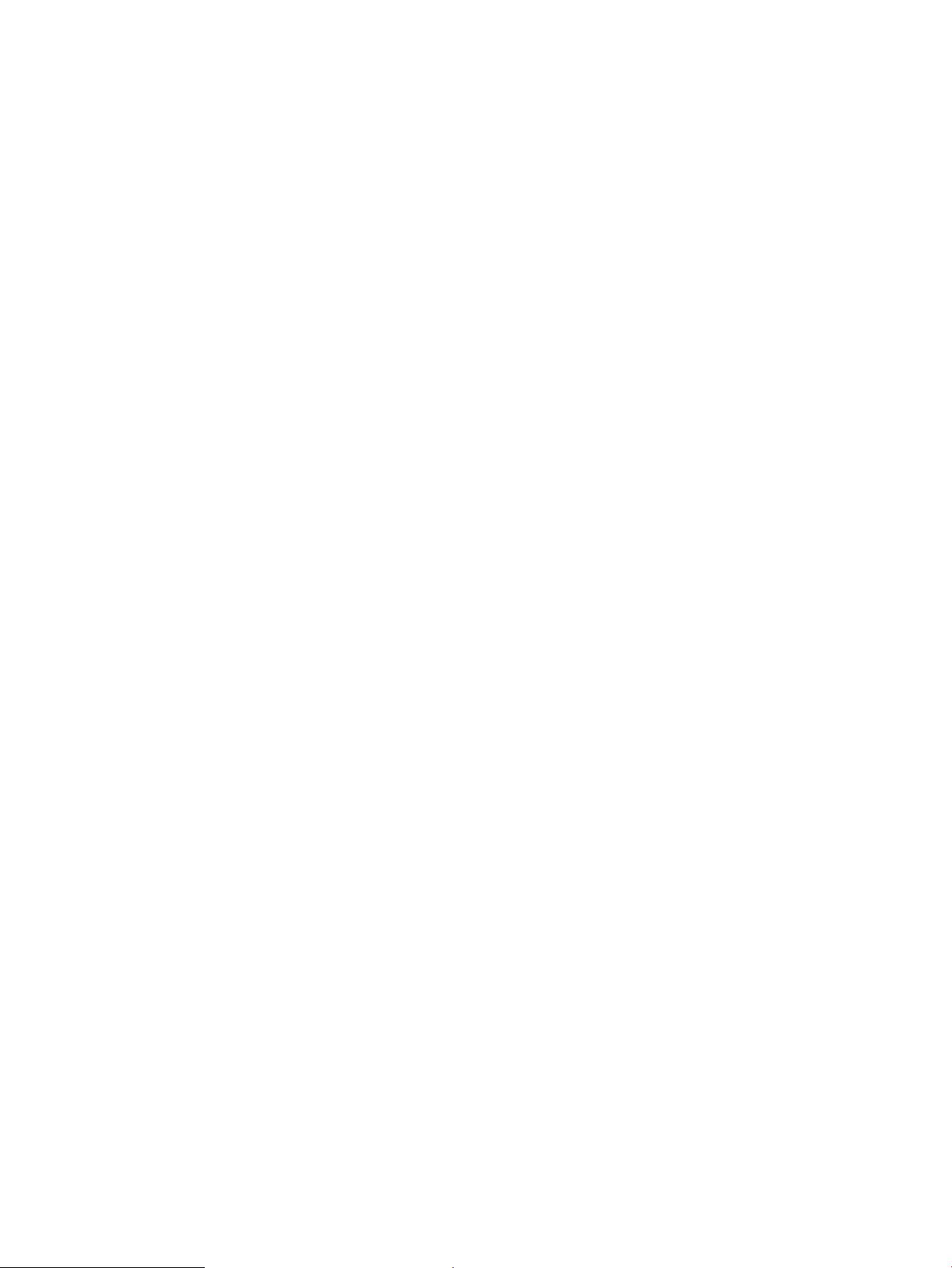
Page 3
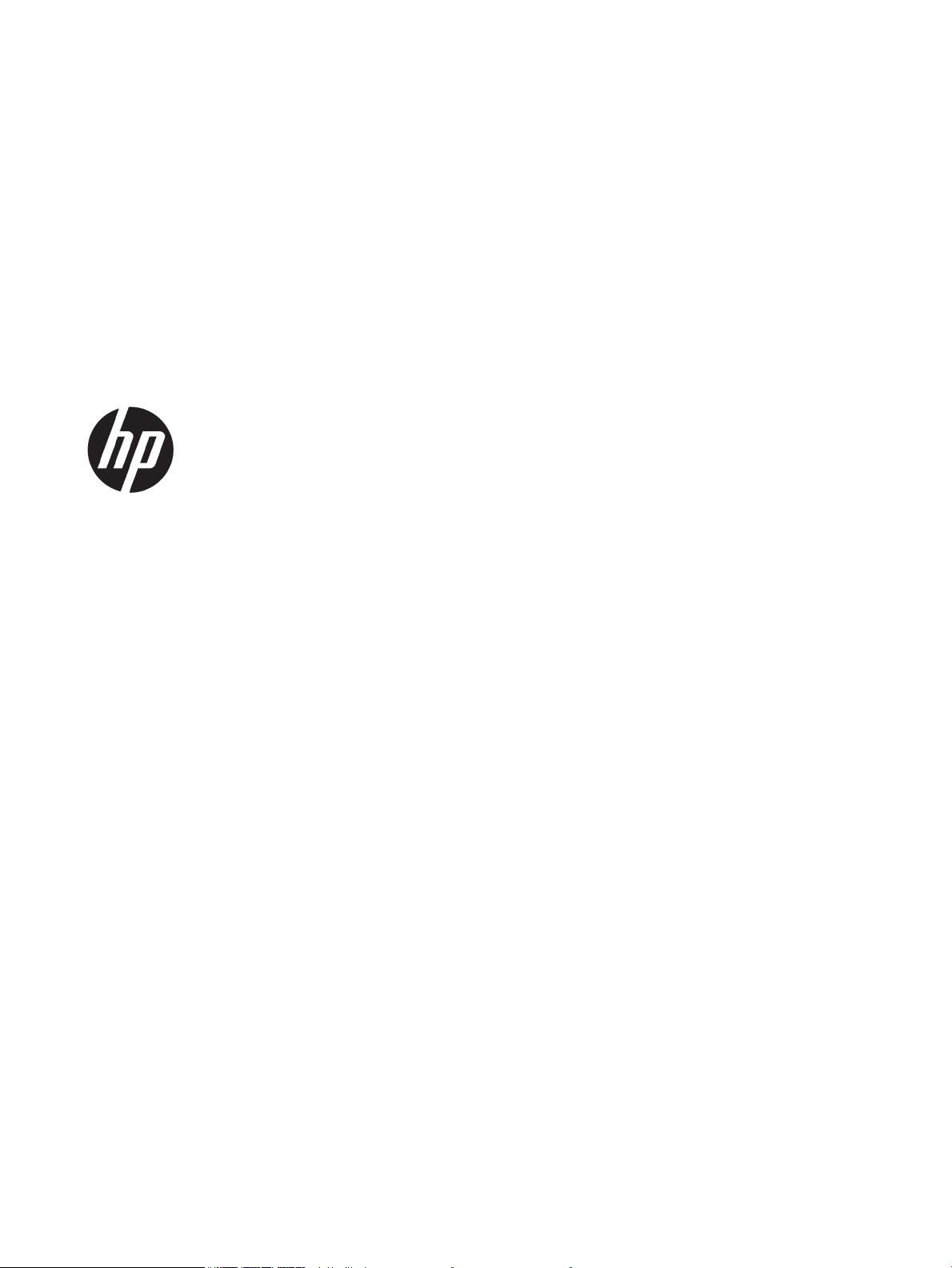
HP Color LaserJet Enterprise flow MFP M880
Uporabniški priročnik
Page 4
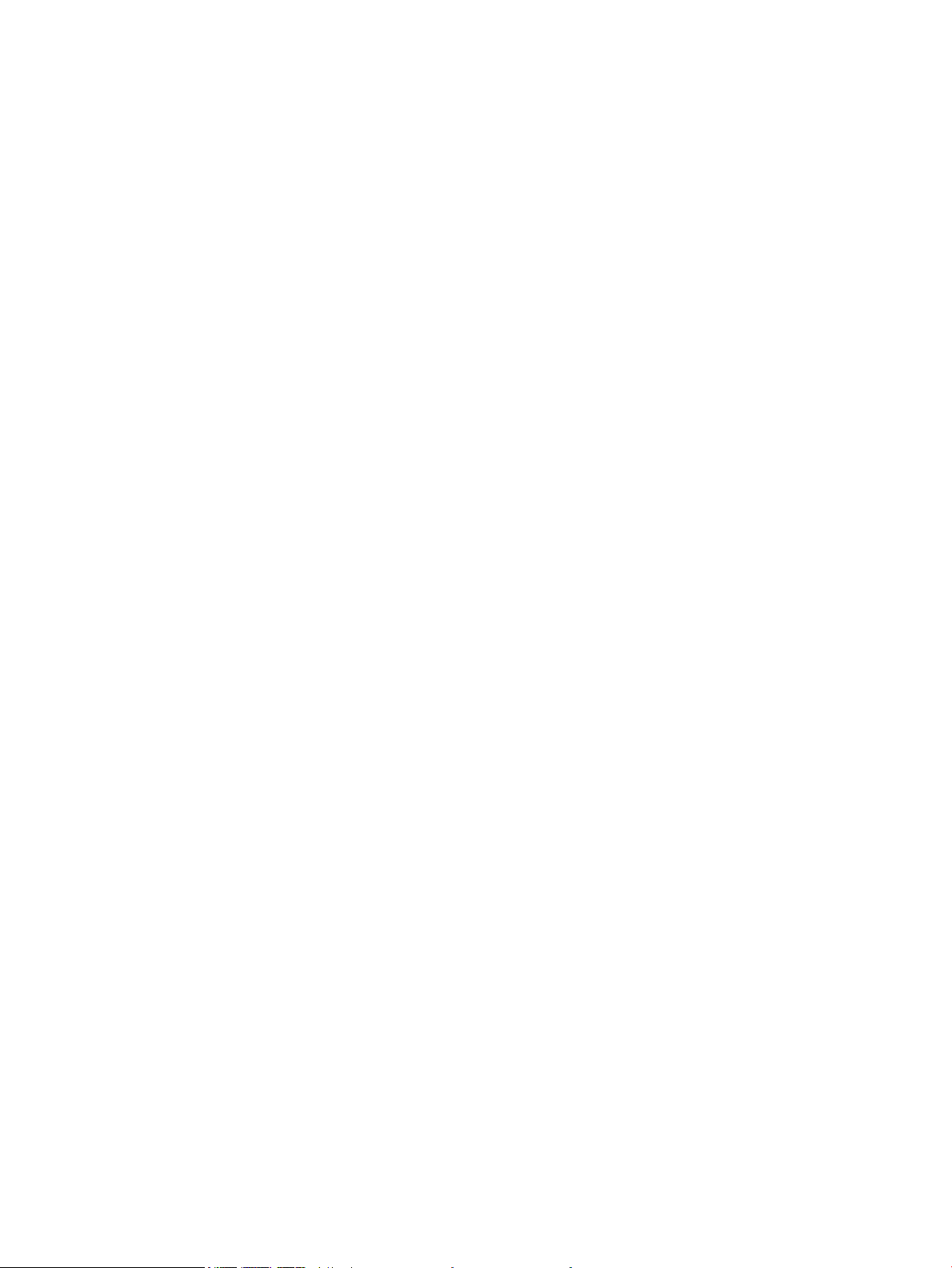
Avtorske pravice in licenca
Zaščitene znamke
© Copyright 2015 HP Development Company,
L.P.
Prepovedana je reprodukcija, prilagajanje ali
prevajanje dokumenta brez predhodnega
pisnega dovoljenja, razen v primerih, ki jih
dovoljujejo zakoni o avtorskih pravicah.
Te informacije se lahko spremenijo brez
predhodnega obvestila.
Garancije za izdelke in storitve podjetja HP so
navedene v garancijskih izjavah, ki so priložene
izdelkom in storitvam. Informacij na tem
mestu ni mogoče razlagati kot dodatne
garancije. HP ni odgovoren za tehnične ali
uredniške napake ali izpuste v tem
dokumentu.
Edition 1, 11/2015
Adobe®, Adobe Photoshop®, Acrobat® in
PostScript
®
so blagovne znamke podjetja
Adobe Systems Incorporated.
Apple in logotip Apple sta blagovni znamki
podjetja Apple Computer, Inc., registrirani v
ZDA in drugih državah/regijah. iPod je
blagovna znamka podjetja Apple Computer,
Inc. iPod je dovoljeno uporabljati samo za
zakonsko dovoljeno kopiranje ali kopiranje s
pooblastilom lastnika avtorskih pravic. Ne
kradite glasbe.
Microsoft®, Windows®, Windows® XP in
Windows Vista® so v ZDA zaščitene blagovne
znamke podjetja Microsoft Corporation.
UNIX® je registrirana blagovna znamka podjetja
Open Group.
Page 5
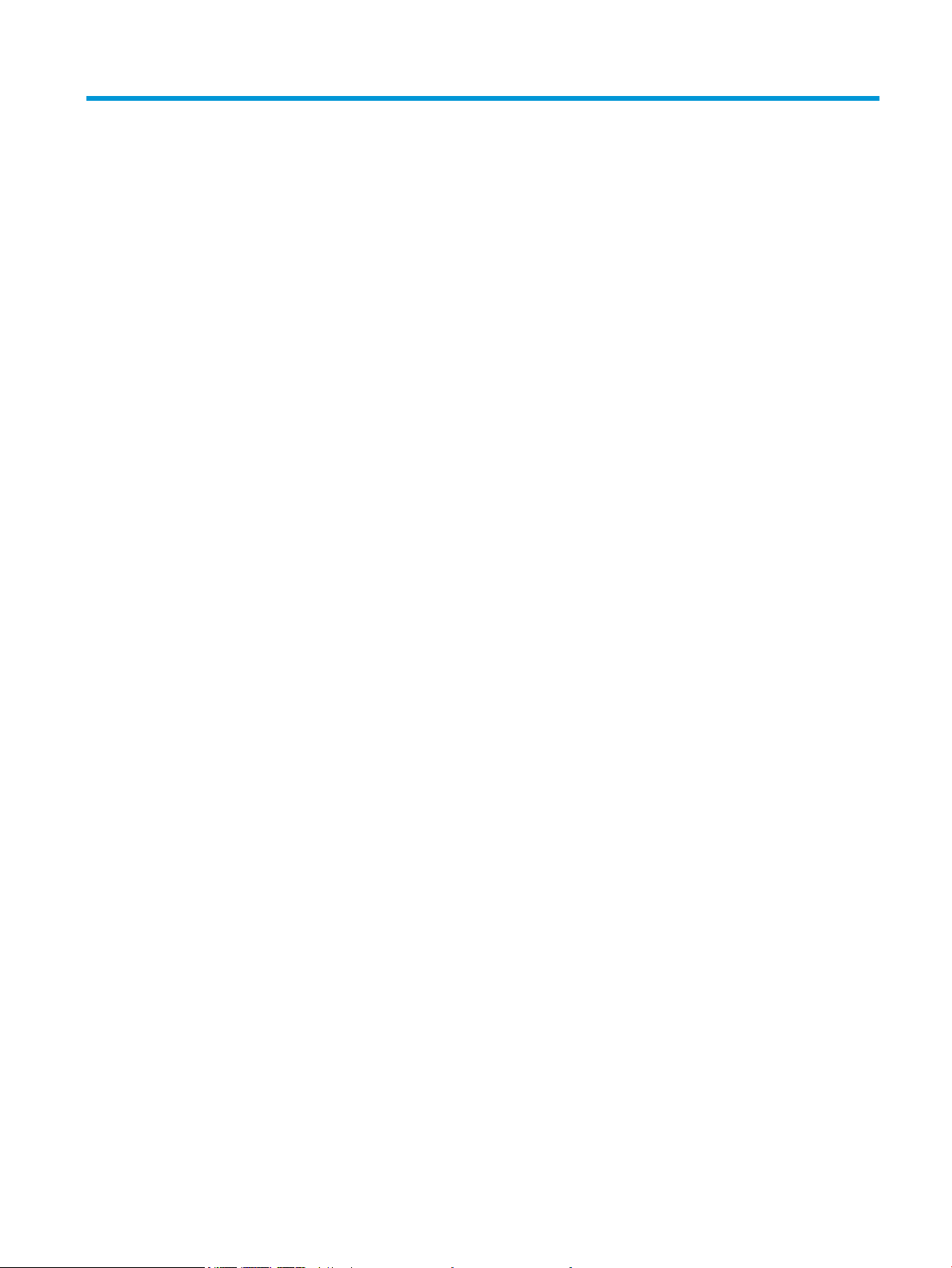
Kazalo
1 Predstavitev izdelka ...................................................................................................................................... 1
Primerjava izdelkov ............................................................................................................................................... 2
Pogledi na izdelek .................................................................................................................................................. 5
Pogled na izdelek od spredaj .............................................................................................................. 5
Pogled na izdelek od zadaj .................................................................................................................. 7
Vmesniška vrata .................................................................................................................................. 8
Pogled na nadzorno ploščo ................................................................................................................. 9
Pogledi dodatkov za zaključno obdelavo ........................................................................................................... 11
Spenjalnik/sortirnik in spenjalnik/sortirnik z luknjačem ................................................................. 11
Pripomoček za izdelavo knjižnic in pripomoček za izdelavo knjižnic z luknjačem .......................... 12
Nastavitev strojne in namestitev programske opreme izdelka ......................................................................... 13
2 Pladnji za papir ........................................................................................................................................... 15
Konfiguriranje pladnjev za vrsto in velikost papirja ........................................................................................... 16
Konfiguriranje pladnja pri nalaganju papirja .................................................................................... 16
Konfiguriranje pladnja tako, da ustreza nastavitvam tiskanja ........................................................ 16
Nastavitev pladnja z nadzorne plošče .............................................................................................. 16
Nalaganje pladnja 1 ............................................................................................................................................. 17
Naložite pladenj 2 ................................................................................................................................................ 21
Nalaganje papirja na 3 pladnje za 500 listov ...................................................................................................... 25
Nalaganje visokozmogljivega pladnja za 3500 listov ........................................................................................ 29
Nastavitev privzetega mesta spenjanja .............................................................................................................. 31
Nastavitev privzetega mesta luknjanja .............................................................................................................. 31
3 Deli, potrošni material in dodatna oprema .................................................................................................... 33
Naročanje delov, dodatne opreme in potrošnega materiala ............................................................................. 34
Naročanje .......................................................................................................................................... 34
Deli in potrošni material ................................................................................................................... 34
Dodatna oprema ............................................................................................................................... 37
Zamenjava kartuš s tonerjem ............................................................................................................................. 38
Zamenjava slikovnega bobna ............................................................................................................................. 41
SLWW iii
Page 6
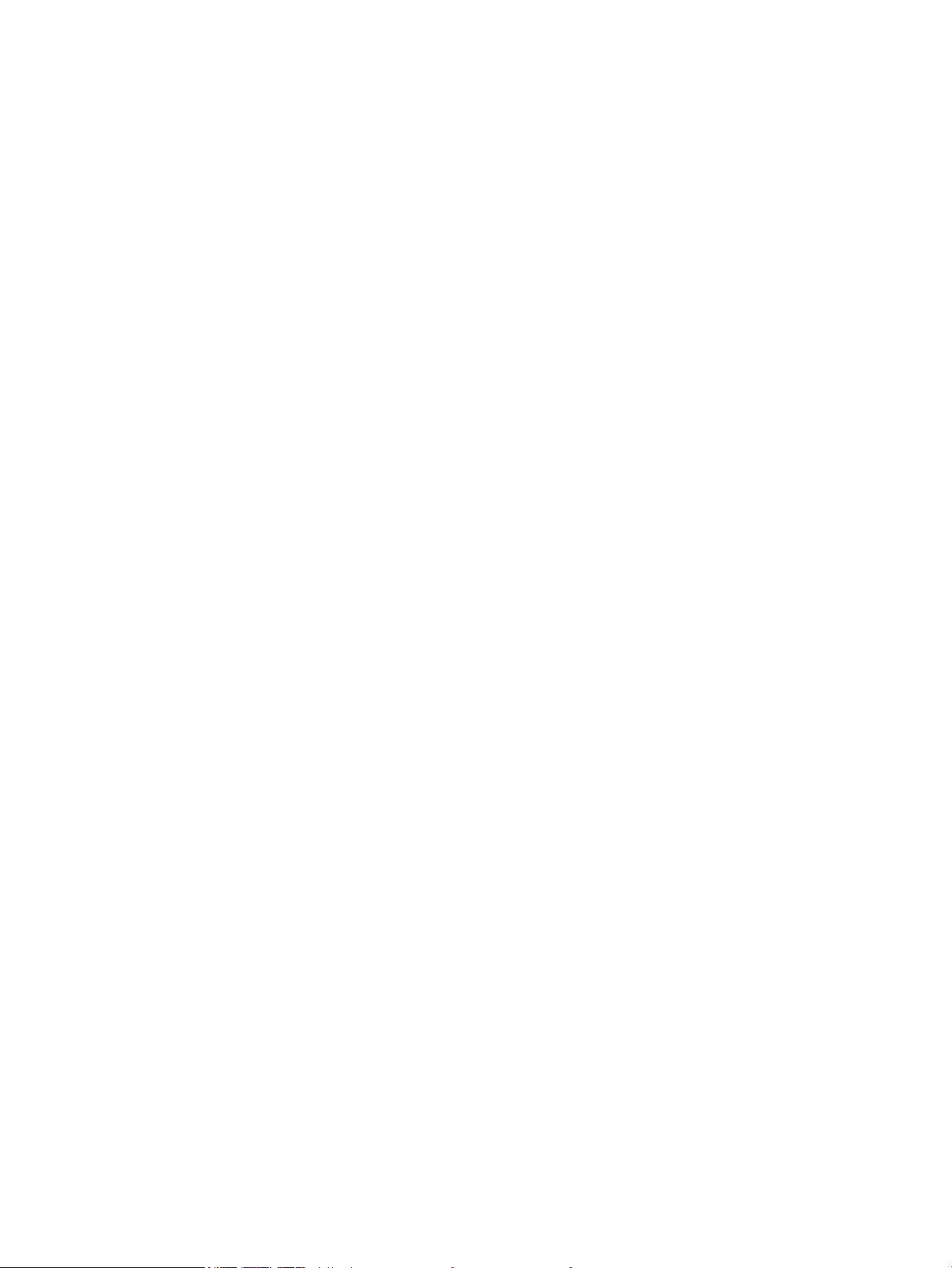
4 Tiskanje ...................................................................................................................................................... 45
Tiskalniški posli (Windows) ................................................................................................................................. 46
Tiskanje (Windows) ........................................................................................................................... 46
Samodejno obojestransko tiskanje (Windows) ................................................................................ 47
Ročno obojestransko tiskanje (Windows) ........................................................................................ 49
Tiskanje več strani na en list (Windows) ........................................................................................... 51
Izbira vrste papirja (Windows) .......................................................................................................... 53
Tiskalniški posli (Mac OS X) ................................................................................................................................. 56
Tiskanje (Mac OS X) ........................................................................................................................... 56
Samodejno tiskanje na obe strani (Mac OS X) .................................................................................. 56
Ročno obojestransko tiskanje (Mac OS X) ........................................................................................ 56
Tiskanje več strani na en list (Mac OS X) ........................................................................................... 57
Izbira vrste papirja (Mac OS X) .......................................................................................................... 57
Shranjevanje tiskalniških poslov v izdelek ......................................................................................................... 58
Ustvarjanje shranjenega opravila (Windows) ................................................................................... 58
Ustvarjanje shranjenega posla (Mac OS X) ....................................................................................... 60
Tiskanje shranjenega opravila .......................................................................................................... 61
Brisanje shranjenega opravila .......................................................................................................... 61
Mobilno tiskanje .................................................................................................................................................. 62
Tiskanje s funkcijo HP Wireless Direct .............................................................................................. 62
HP ePrint po e-pošti .......................................................................................................................... 62
Programska oprema HP ePrint ......................................................................................................... 63
AirPrint ............................................................................................................................................... 64
Tiskanje prek vrat USB ......................................................................................................................................... 65
Omogočanje vrat USB za tiskanje ..................................................................................................... 65
Tiskanje dokumentov z USB-ja ......................................................................................................... 65
5 Kopiranje .................................................................................................................................................... 67
Kopiranje .............................................................................................................................................................. 68
Obojestransko kopiranje ..................................................................................................................................... 70
Samodejno obojestransko kopiranje ................................................................................................ 70
Ročno obojestransko tiskanje ........................................................................................................... 70
Optimiranje kakovosti kopiranja za besedilo ali slike ........................................................................................ 71
6 Optično branje/pošiljanje ............................................................................................................................. 73
Nastavitev funkcij optičnega branja/pošiljanja .................................................................................................. 74
Ustvarjanje hitrih nastavitev ............................................................................................................................... 76
Pošiljanje optično prebranega dokumenta v omrežno mapo ............................................................................ 78
Pošiljanje optično prebranega dokumenta na en ali več e-poštnih naslovov ................................................... 81
Pošiljanje e-pošte z adresarjem .......................................................................................................................... 84
iv SLWW
Page 7
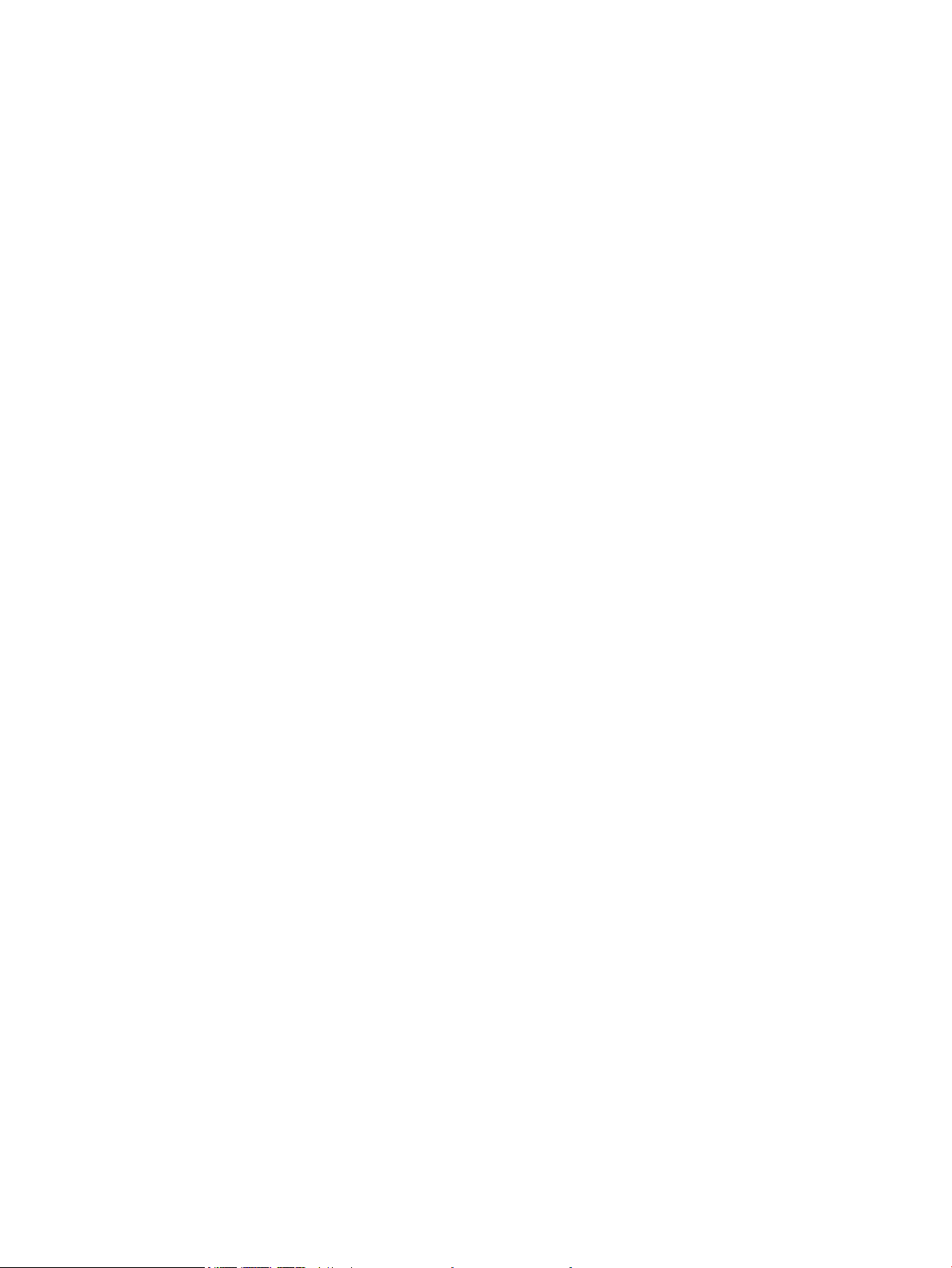
Dodajanje stikov v adresar prek nadzorne plošče naprave ............................................................. 84
Pošiljanje dokumenta po e-pošti z adresarjem ................................................................................ 86
7 Faksiranje ................................................................................................................................................... 89
Nastavitev faksa .................................................................................................................................................. 90
Ob prvem vklopu izdelka z nameščenim dodatkom za faks ............................................................ 90
Po začetni nastavitvi strojne opreme izdelka .................................................................................. 90
Spreminjanja konfiguracij faksa .......................................................................................................................... 91
Nastavitve klicanja za faks ............................................................................................................... 91
Splošne nastavitve pošiljanja faksov ............................................................................................... 92
Nastavitve prejemanja faksov .......................................................................................................... 93
Pošiljanje faksa .................................................................................................................................................... 95
8 Upravljanje naprave .................................................................................................................................... 97
HP-jev vgrajeni spletni strežnik .......................................................................................................................... 98
Dostop do HP-jevega vdelanega spletnega strežnika (EWS) ........................................................... 98
HP Utility za Mac OS X .......................................................................................................................................... 99
Odpiranje pripomočka HP Utility ....................................................................................................... 99
Funkcije pripomočka HP Utility ......................................................................................................... 99
HP Web Jetadmin ............................................................................................................................................... 101
Nastavitve za varčevanje .................................................................................................................................. 102
Optimiziranje razmerja hitrosti in porabe energije ........................................................................ 102
Nastavitev načina mirovanja .......................................................................................................... 102
Nastavitev razporeda mirovanja .................................................................................................... 102
Varnostne funkcije izdelka ................................................................................................................................ 104
izjave o varnosti .............................................................................................................................. 104
Varnost IP ........................................................................................................................................ 104
Prijava v izdelek .............................................................................................................................. 104
Dodelitev sistemskega gesla .......................................................................................................... 104
Podpora za šifriranje: HP-jevi šifrirani visokozmogljivi trdi diski .................................................. 105
Posodobitve programske in vdelane programske opreme .............................................................................. 106
9 Odpravljanje težav ..................................................................................................................................... 107
Obnovitev tovarniških privzetih nastavitev ...................................................................................................... 108
Sistem pomoči na nadzorni plošči .................................................................................................................... 109
Na nadzorni plošči izdelka se prikaže sporočilo Raven kartuše je nizka ali Raven kartuše je zelo nizka ....... 110
Spreminjanje nastavitev zelo nizke ravni ....................................................................................... 110
Za izdelke z zmožnostjo faksiranja .............................................................................. 110
Naročanje potrošnega materiala .................................................................................................... 111
Izdelek ne pobira papirja ali pa ga ne podaja pravilno ..................................................................................... 112
SLWW v
Page 8
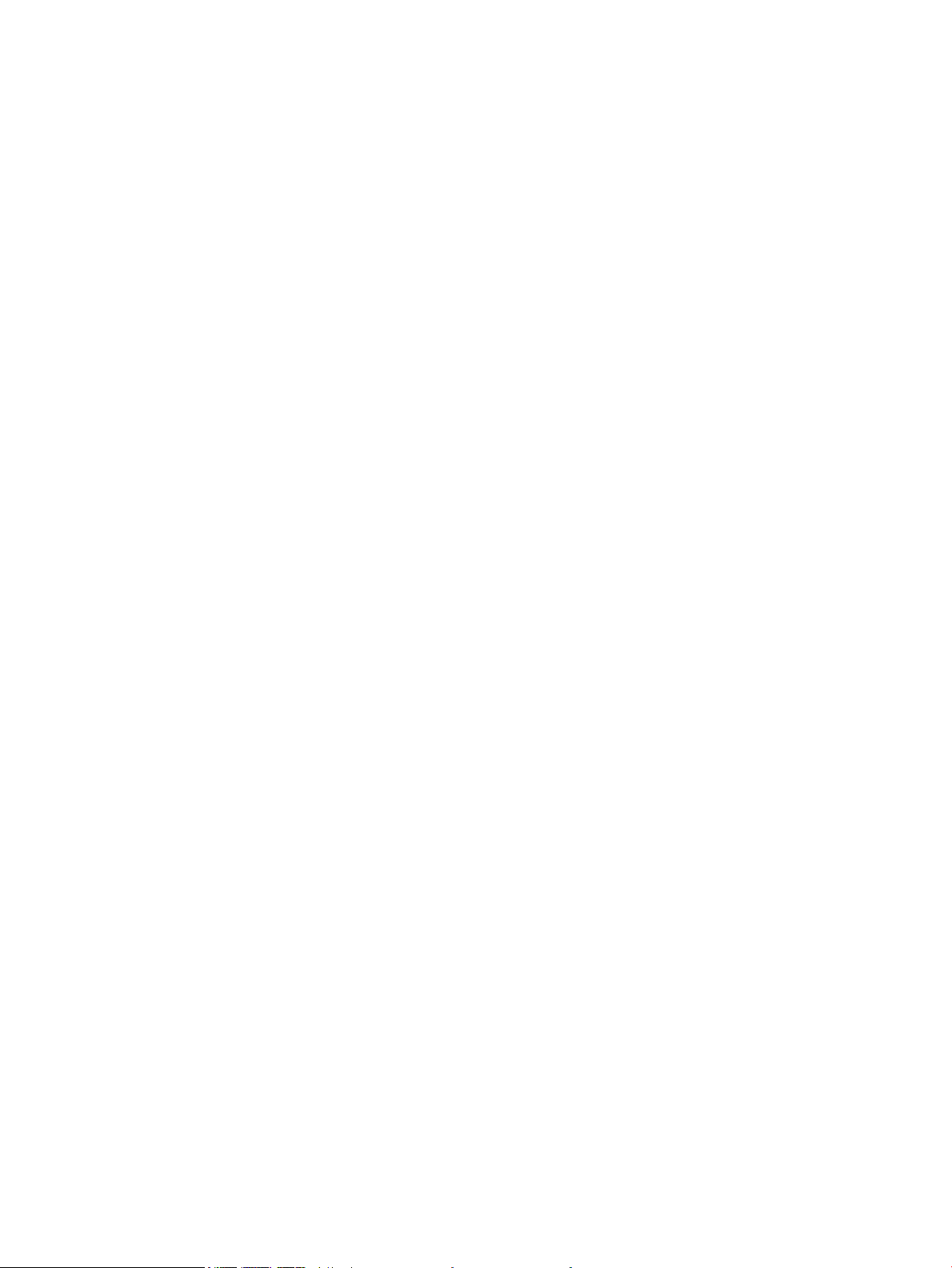
Izdelek ne pobira papirja ................................................................................................................. 112
Izdelek pobere več listov papirja naenkrat .................................................................................... 112
Papir v podajalniku dokumentov se zagozdi, zamika ali pa podajalnik jemlje več listov
papirja naenkrat .............................................................................................................................. 112
Odpravljanje zastojev ........................................................................................................................................ 114
Samodejno krmarjenje za odpravljanje zastojev ........................................................................... 114
Prihaja do pogostih ali ponavljajočih se zastojev papirja? ............................................................. 114
Odstranjevanje zagozdenega papirja na pladnju 1, desnih vratcih in razvijalni enoti .................. 115
Odpravljanje zastojev na pladnju 2 ................................................................................................ 119
Odstranjevanje papirja, ki se je zagozdil na enem od 3 pladnjev za 500 listov ............................. 122
Odstranjevanje papirja, ki se je zagozdil na visokozmogljivem vhodnem pladnju za 3500
listov ................................................................................................................................................ 125
Odpravljanje zastojev v podajalniku dokumentov ......................................................................... 129
Odpravljanje izhodnih zastojev v mostičku za izhodno enoto ....................................................... 133
Odstranjevanje zagozdenega papirja/sponk v spenjalniku/sortirniku ali spenjalniku/
sortirniku z luknjačem .................................................................................................................... 135
Odstranjevanje papirja, ki se je zagozdil za zgornjimi levimi vratci v spenjalniku/
sortirniku ...................................................................................................................... 135
Odstranjevanje zagozdenih sponk v spenjalniku/sortirniku (spenjalnik1) ................. 138
Odstranjevanje zagozdenih spojev v spenjalniku/sotirniku (samo modeli z
luknjačem) .................................................................................................................... 141
Odstranjevanje sponk iz pripomočka za izdelavo knjižic ali pripomočka za izdelavo knjižic z
luknjačem ........................................................................................................................................ 145
Odstranjevanje zagozdenega papirja v zgornjih levih vratcih pripomočka za
izdelavo knjižic .............................................................................................................. 145
Odstranjevanje zagozdenih sponk iz pripomočka za izdelavo knjižic (spenjalnik 1) .. 148
Odstranjevanje zagozdenega papirja v sprednjih levih vratcih pripomočka za
izdelavo knjižic .............................................................................................................. 151
Odstranjevanje zagozdenih sponk iz pripomočka za izdelavo knjižic (spenjalnik 2
ali 3) .............................................................................................................................. 157
Izboljšanje kakovosti tiskanja ........................................................................................................................... 162
Tiskanje iz drugega programa ........................................................................................................ 162
Preverjanje nastavitve vrste papirja za tiskalni posel ................................................................... 162
Preverjanje nastavitve vrste papirja (Windows) .......................................................... 162
Preverjanje nastavitve vrste papirja (Mac OS X) .......................................................... 163
Preverjanje stanja kartuše s tonerjem ........................................................................................... 163
Umerjanje izdelka z namenom poravnave barv ............................................................................. 163
Tiskanje čistilne strani .................................................................................................................... 164
Fizični pregled slikovnega bobna ................................................................................................... 164
Preverjanje papirja in okolja za tiskanje ......................................................................................... 164
Prvi korak: Uporaba papirja, ki ustreza HP-jevim specifikacijam ................................ 164
Drugi korak: Preverjanje okolja .................................................................................... 165
vi SLWW
Page 9
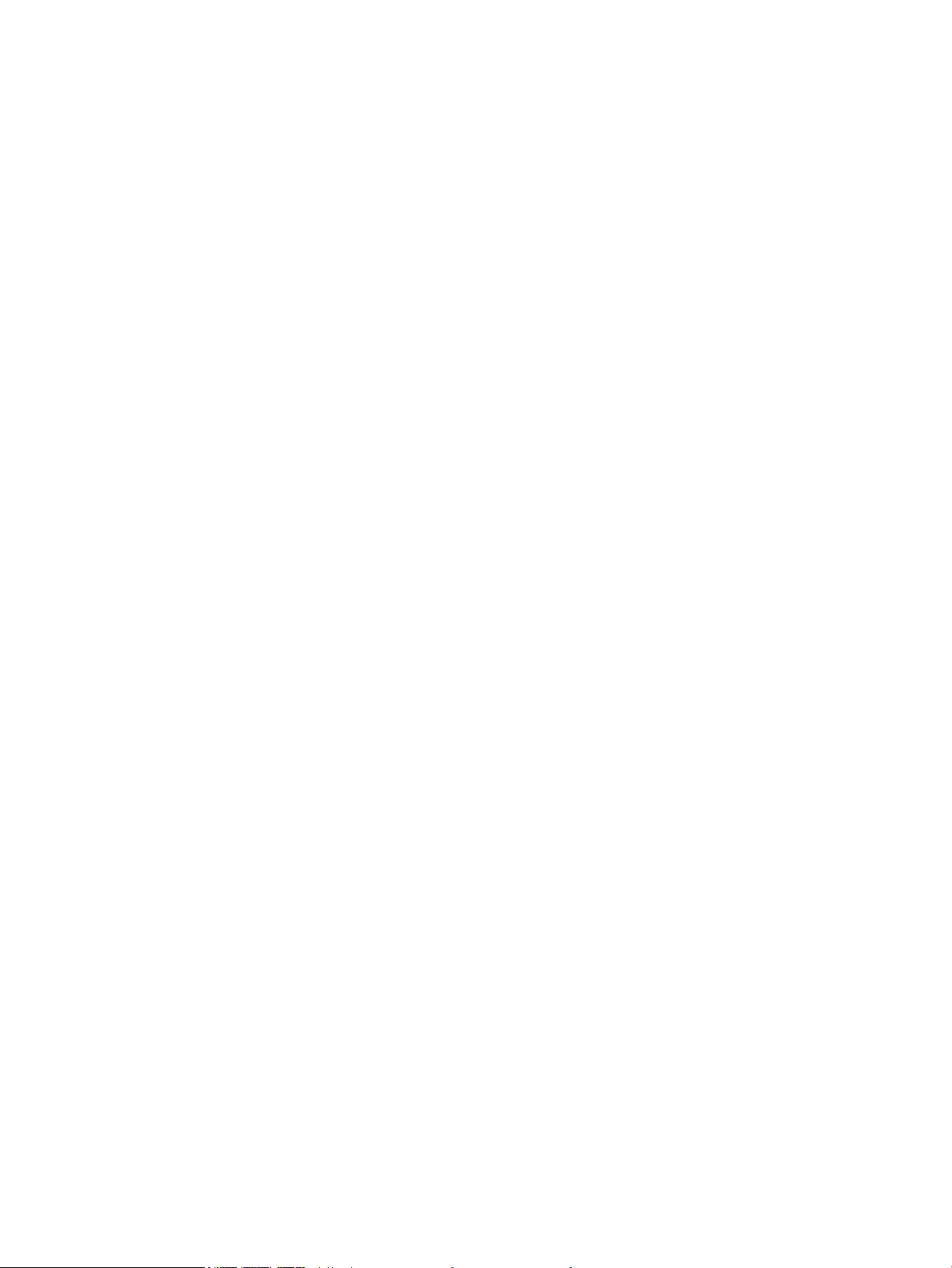
Preverjanje drugih nastavitev tiskalnega posla ............................................................................. 165
Prilagajanje barvnih nastavitev (Windows) ................................................................. 165
Uporaba drugega gonilnika tiskalnika ............................................................................................ 166
Nastavitev poravnave posameznih pladnjev ................................................................................. 167
Izboljšanje kakovosti slike pri kopiranju ........................................................................................................... 169
Preverjanje, ali je na steklu optičnega bralnika umazanija ali madeži .......................................... 169
Umerjanje optičnega bralnika ......................................................................................................... 170
Preverite nastavitve papirja ........................................................................................................... 171
Preverjanje konfiguracije velikosti in vrste papirja ..................................................... 171
Izberite, kateri pladenj naj bo uporabljen za kopiranje ............................................... 171
Preverjanje nastavitev prilagajanja slike ....................................................................................... 171
Optimiranje kakovosti kopiranja za besedilo ali slike .................................................................... 171
Kopiranje od roba do roba .............................................................................................................. 172
Čiščenje zajemalnih valjev in ločilne blazinice v podajalniku dokumentov ................................... 172
Izboljšanje kakovosti slike pri optičnem branju ............................................................................................... 174
Preverjanje, ali je na steklu optičnega bralnika umazanija ali madeži .......................................... 174
Ogled nastavitev optičnega branja/pošiljanja na nadzorni plošče izdelka ................................... 175
Preverjanje nastavitev ločljivosti ................................................................................. 175
Preverjanje nastavitev barv ......................................................................................... 176
Preverjanje nastavitev prilagajanja slike ..................................................................... 176
Optimiranje kakovosti optičnega branja za besedilo ali slike ..................................... 176
Preverjanje nastavitev izhodne kakovosti ................................................................... 177
Čiščenje zajemalnih valjev in ločilne blazinice v podajalniku dokumentov ................................... 177
Izboljšanje kakovosti slike pri faksiranju .......................................................................................................... 179
Težave s kakovostjo poslanih faksov ............................................................................................. 179
Preverjanje, ali je na steklu optičnega bralnika umazanija ali madeži ....................... 179
Preverjanje nastavitev ločljivosti izhodnega faksa ..................................................... 180
Preverjanje nastavitev prilagajanja slike ..................................................................... 181
Optimiranje kakovosti faksa za besedilo ali slike ........................................................ 181
Preverjanje nastavitev za odpravljanje napak ............................................................. 181
Pošiljanje v drug faks .................................................................................................... 182
Čiščenje zajemalnih valjev in ločilne blazinice v podajalniku dokumentov ................ 182
Težave s kakovostjo prejetih faksov .............................................................................................. 183
Preverjanje nastavitve prilagajanja velikosti dokumentov velikosti strani ................ 183
Preverjanje faksirne naprave pošiljatelja .................................................................... 183
Odpravljanje težav z žičnim omrežjem ............................................................................................................. 185
Slaba fizična povezava .................................................................................................................... 185
Računalnik uporablja napačen naslov IP za izdelek ....................................................................... 185
Računalnik ne more komunicirati z izdelkom ................................................................................ 185
Izdelek uporablja napačne nastavitve povezave in dupleksa za omrežje ..................................... 186
Nova programska oprema morda povzroča težave z združljivostjo ............................................. 186
SLWW vii
Page 10
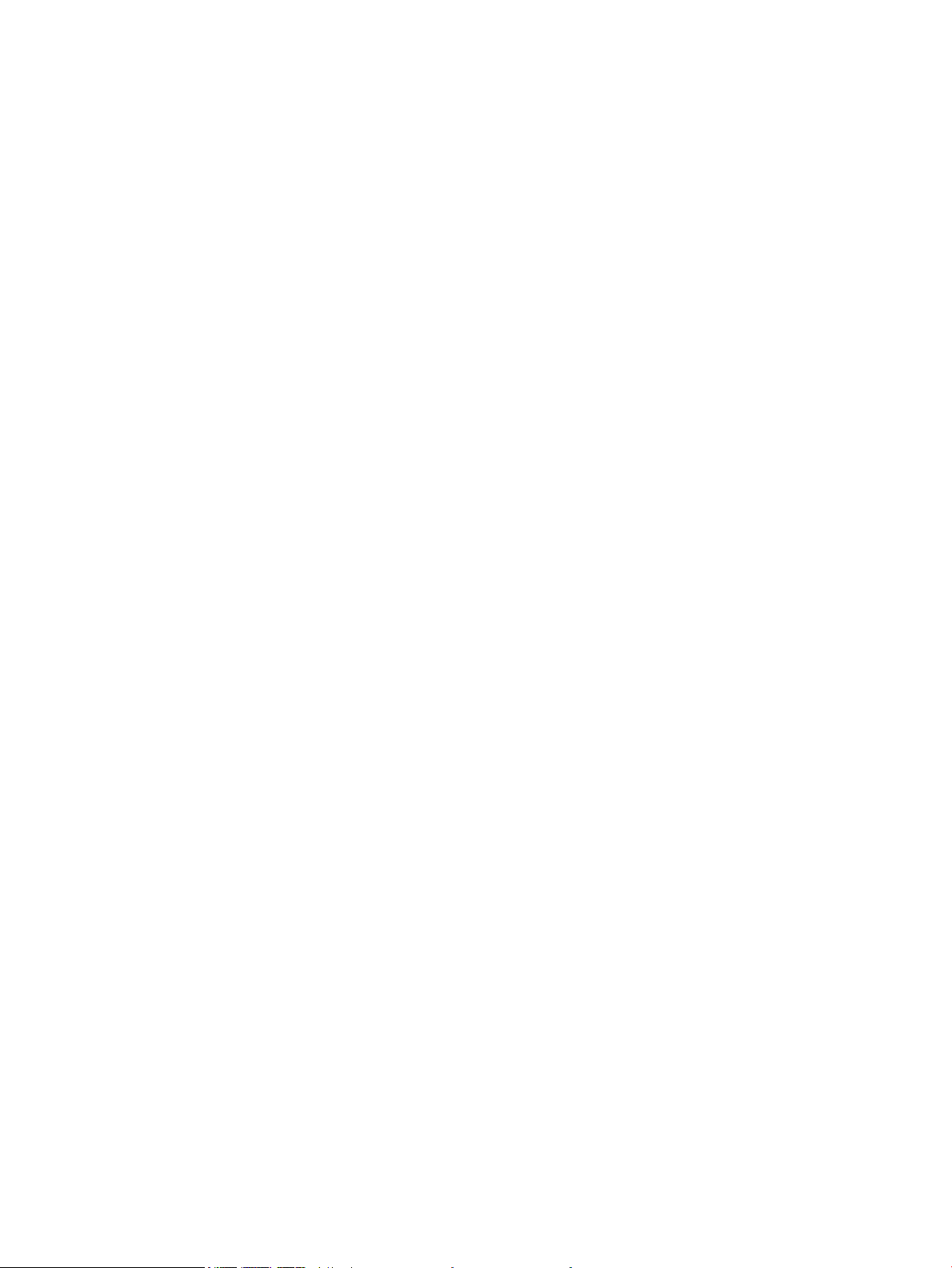
Računalnik ali delovna postaja je morda nepravilno nastavljena ................................................. 186
Izdelek je onemogočen ali pa so napačne druge omrežne nastavitve .......................................... 186
Odpravljanje težav s faksiranjem ...................................................................................................................... 187
Kontrolni seznam za odpravljanje težav s faksom ........................................................................ 187
Katero vrsto telefonske linije uporabljate? ................................................................. 187
Ali uporabljate napravo za prenapetostno zaščito? .................................................... 187
Ali uporabljate storitev telefonskega predala ali telefonsko tajnico? ........................ 187
Ima vaša telefonska linija funkcijo čakajočega klica? ................................................. 188
Preverjanje stanja dodatka za faks .............................................................................. 188
Splošne težave s faksom ................................................................................................................ 189
Pošiljanje faksa ni uspelo ............................................................................................. 189
Na nadzorni plošči izdelka se prikaže sporočilo s stanjem Zmanjkalo pomnilnika .... 189
Kakovost tiskanja fotografij je slaba ali pa se natisne siv pravokotnik ...................... 189
Dotaknili ste se gumba Ustavi, da prekličete faks, vendar je bil faks vseeno
poslan ........................................................................................................................... 189
Gumb z imenikom faksa se ne prikaže ......................................................................... 189
V programski opremi HP Web Jetadmin ne najdem nastavitev faksiranja ................. 189
Glava je dodana na vrh strani, ko je omogočeno tiskanje slike čez faks ..................... 189
V polju s prejemniki so imena in številke ..................................................................... 189
Enostranski faks se natisne na dveh straneh .............................................................. 190
Dokument se med faksiranjem ustavi v podajalniku dokumentov ............................. 190
Glasnost zvokov dodatka za faks je previsoka ali prenizka ........................................ 190
Stvarno kazalo ............................................................................................................................................. 191
viii SLWW
Page 11
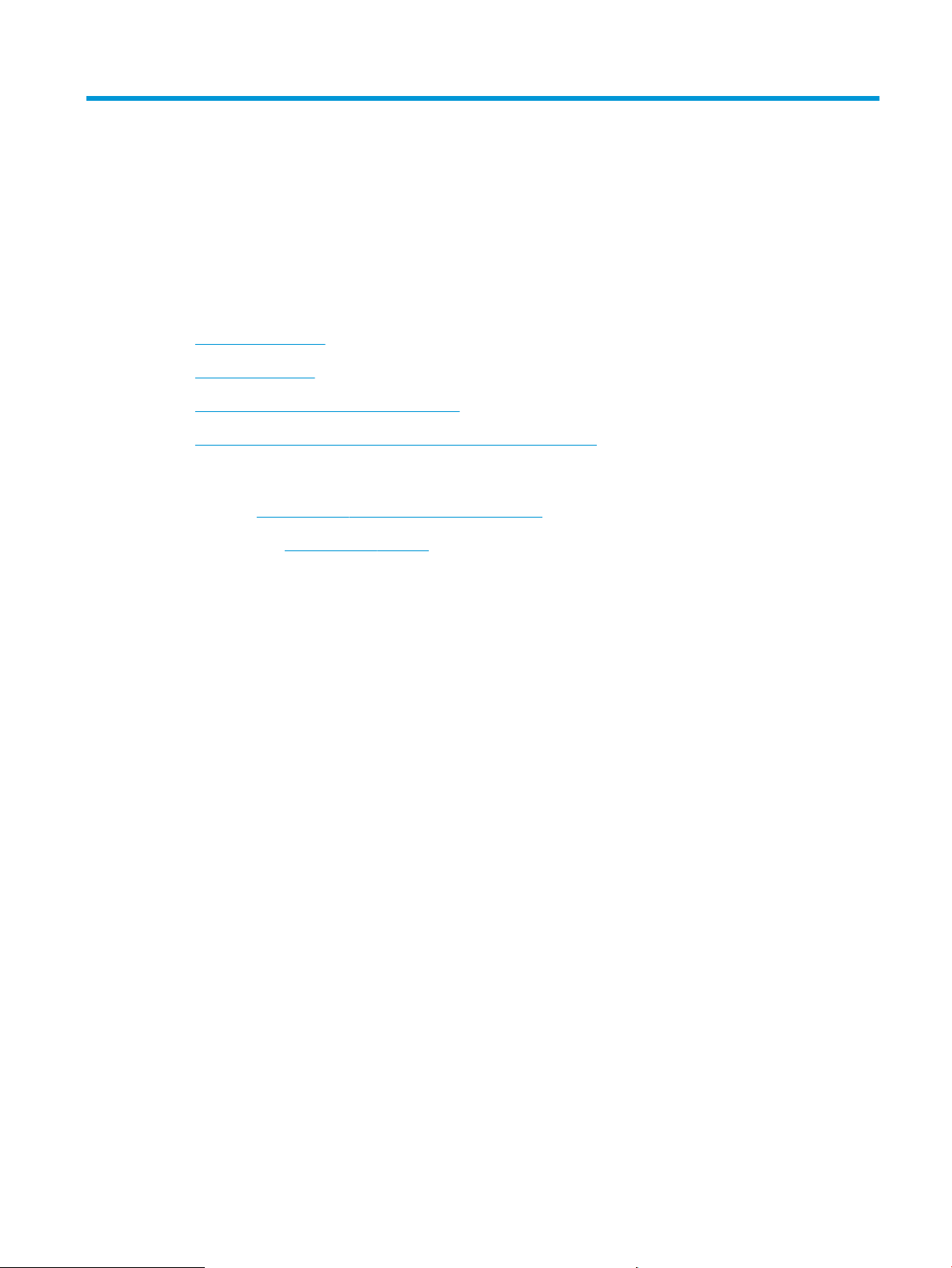
1 Predstavitev izdelka
●
Primerjava izdelkov
●
Pogledi na izdelek
●
Pogledi dodatkov za zaključno obdelavo
●
Nastavitev strojne in namestitev programske opreme izdelka
Za več informacij:
V ZDA obiščite www.hp.com/support/colorljflowMFPM880.
Zunaj ZDA obiščite www.hp.com/support. Izberite svojo državo/regijo. Kliknite zavihek Podpora za izdelke in
odpravljanje težav. Vnesite ime izdelka in nato izberite Iskanje.
HP-jeva celovita podpora za vaš izdelek vključuje naslednje informacije:
●
Namestitev in konfiguracija
●
Spoznavanje in uporaba
●
Odpravljanje težav
●
Nalaganje posodobitev za programsko opremo
●
Sodelovanje v forumih s podporo
●
Iskanje informacij o garanciji in predpisih
SLWW 1
Page 12
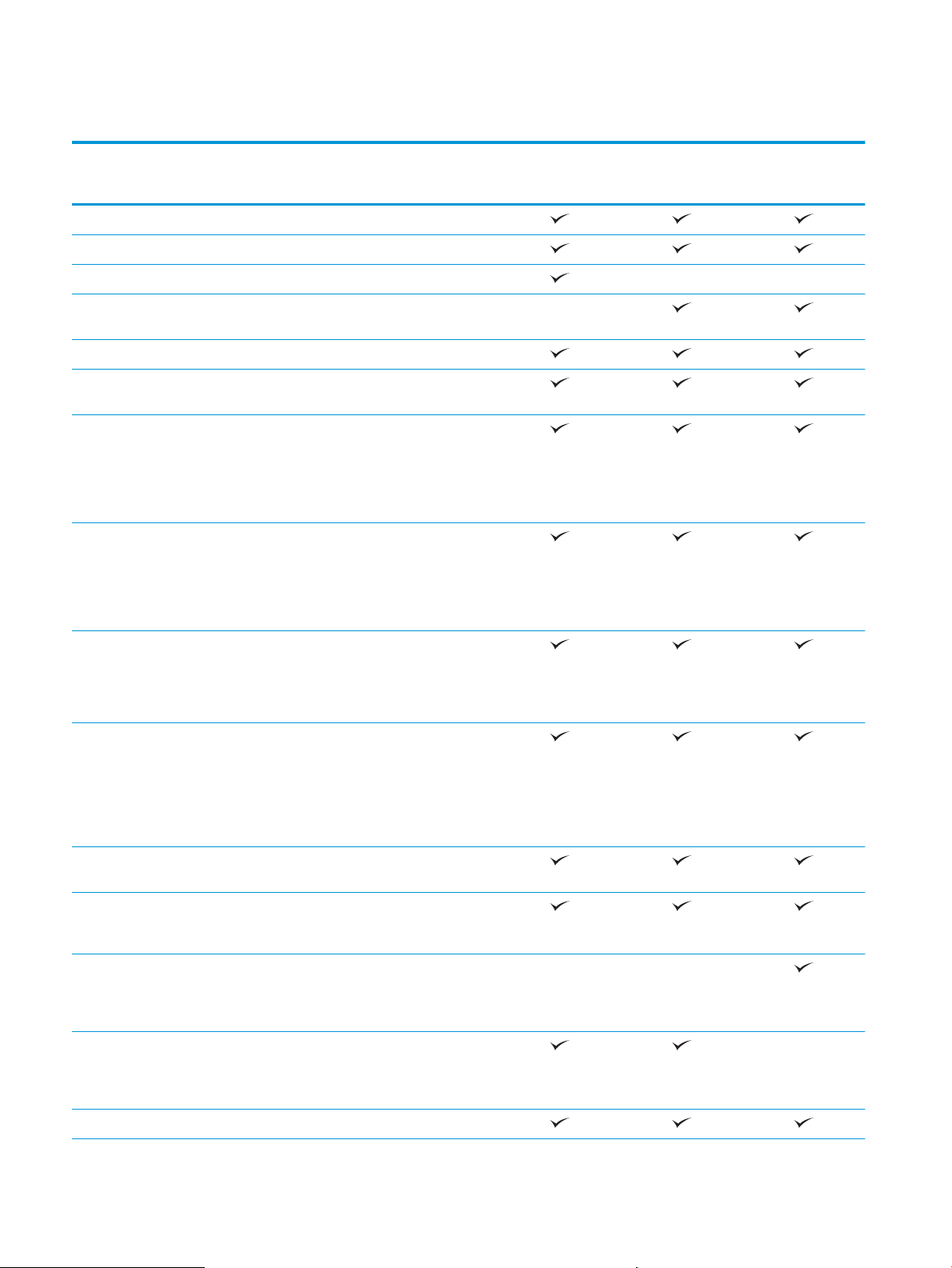
Primerjava izdelkov
M880z
A2W75A
Delo s papirjem Pladenj 1 (za 100 listov)
Pladenj 2 (za 500 listov)
3 podajalnik papirja za 500 listov
Visokozmogljivi vhodni pladnji za 3500
listov
Samodejno obojestransko tiskanje
Izbirni spenjalnik/sortirnik z enoto za
zaključno obdelavo
Izbirni spenjalnik/sortirnik z luknjačem za 2
ali 4 luknje in enoto za zaključno obdelavo
Na voljo v Evropi, na Bližnjem vzhodu, v
Afriki in državah/regijah na območju Azije in
Tihega oceana
Izbirna zaključevalna enota za izdelavo
knjižic
Na voljo v Evropi, na Bližnjem vzhodu, v
Afriki in državah/regijah na območju Azije in
Tihega oceana
M880z+
A2W76A
M880z+
D7P71A
Izbirni pripomoček za izdelavo knjižic z
luknjačem za 2 ali 3 luknje in enoto za
zaključno obdelavo
Na voljo v Severni in Latinska Ameriki
Izbirni pripomoček za izdelavo knjižic z
luknjačem za 2 ali 4 luknje in enoto za
zaključno obdelavo
Na voljo v Evropi, na Bližnjem vzhodu, v
Afriki in državah/regijah na območju Azije in
Tihega oceana
Povezljivost Ethernetna povezava lokalnega omrežja
10/100/1000 prek protokolov IPv4 in IPv6
Vrata za neposredno tiskanje in optično
branje brez računalnika ter nadgradnjo
vdelane programske opreme z USB-ja
HP-jev dodatek za komunikacijo s
tehnologijo bližnjega polja (NFC) in
neposredno brezžično povezavo za tiskanje
iz prenosnih naprav
Izbirni HP-jev dodatek za komunikacijo s
tehnologijo bližnjega polja (NFC) in
neposredno brezžično povezavo za tiskanje
iz prenosnih naprav
Shranjevanje HP-jev šifriran visokozmogljiv trdi disk
2 Poglavje 1 Predstavitev izdelka SLWW
Page 13
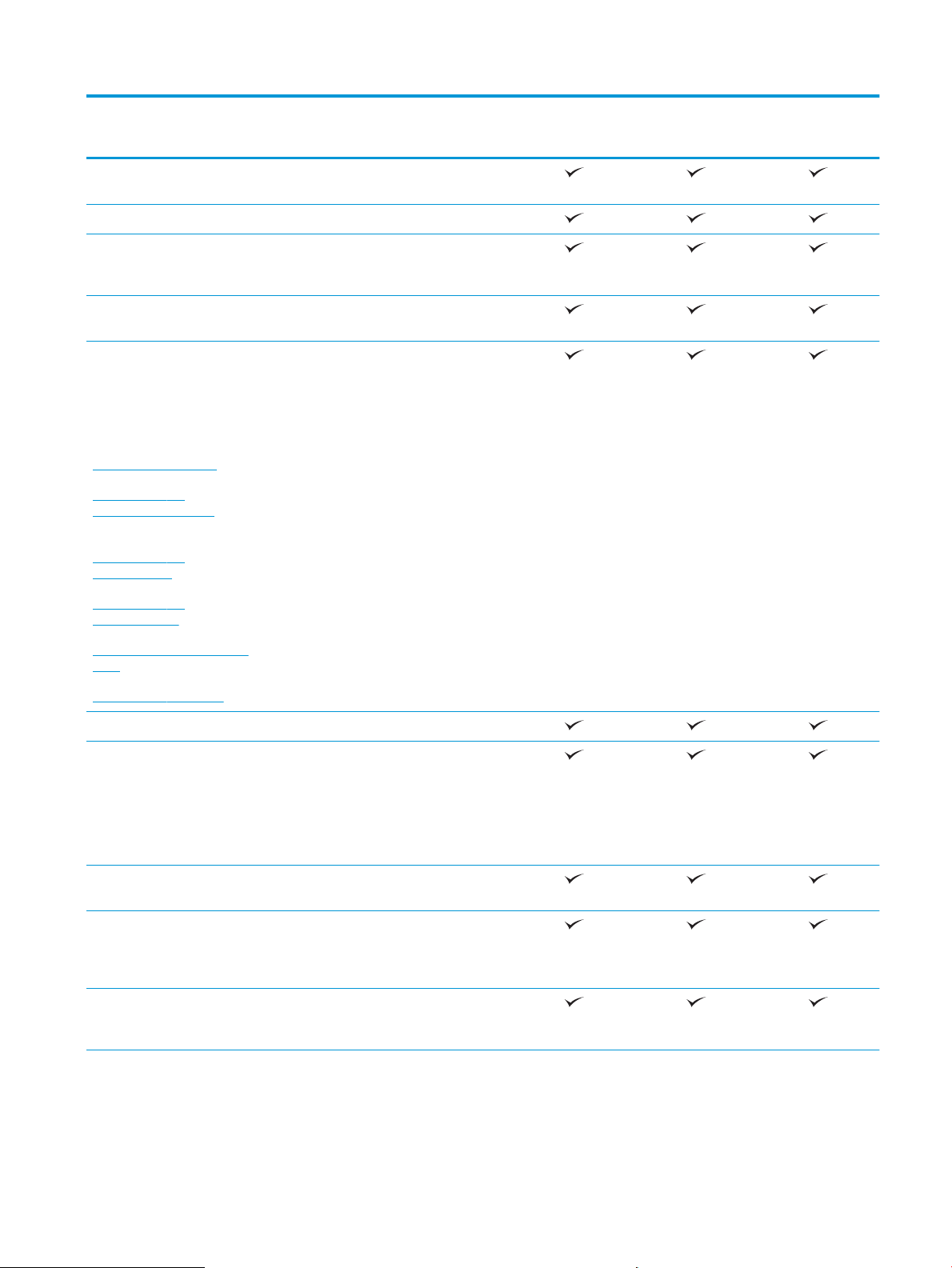
M880z
M880z+
M880z+
Zaslon nadzorne plošče in vnos
Nadzorna plošča z zaslonom na dotik
podatkov
Zložljiva tipkovnica
Tiskanje Natisne do 46 strani na minuto (strani/min)
na papir velikosti A4 in 45 strani/min na
papir velikosti Letter
Neposredno tiskanje z USB-ja (brez
računalnika)
Rešitve za tiskanje iz
prenosnih naprav
●
HP ePrint po e-pošti
●
Programska oprema HP ePrint
1
Dodatne informacije o rešitvah
●
tiskanja iz prenosnih naprav
najdete na spletnih straneh:
www.hpconnected.com
www.hp.com/go/
LaserJetMobilePrinting (samo v
angleščini)
www.hp.com/go/
eprintsoftware
Aplikacijo HP ePrint
●
HP ePrint Enterprise
●
HP ePrint Home & Biz
●
Program HP Printer Control
●
HP Cloud Print
●
AirPrint
www.hp.com/go/
eprintenterprise
A2W75A
A2W76A
D7P71A
www.google.com/cloudprint/
learn
www.hp.com/go/airprint
Faksiranje
Kopiranje in optično branje Kopira do 46 strani na minuto (strani/min)
na papir velikosti A4 in 45 strani/min na
papir velikosti Letter
Pri optičnem branju optično prebere 85
enobarvnih slik na minuto (slike/min) in 63
barvnih slik na minuto
Neposredno kopiranje in optično branje z
USB-ja (brez računalnika)
Podajalnik dokumentov za 200 listov z
elektronskim obojestranskim kopiranjem in
optičnim branjem ter zaznavanjem
podajanja več listov
Digitalno pošiljanje Možnosti Pošlji v e-pošto, Shrani v USB,
Shrani v omrežno mapo in Shrani v
SharePoint®
SLWW Primerjava izdelkov 3
Page 14
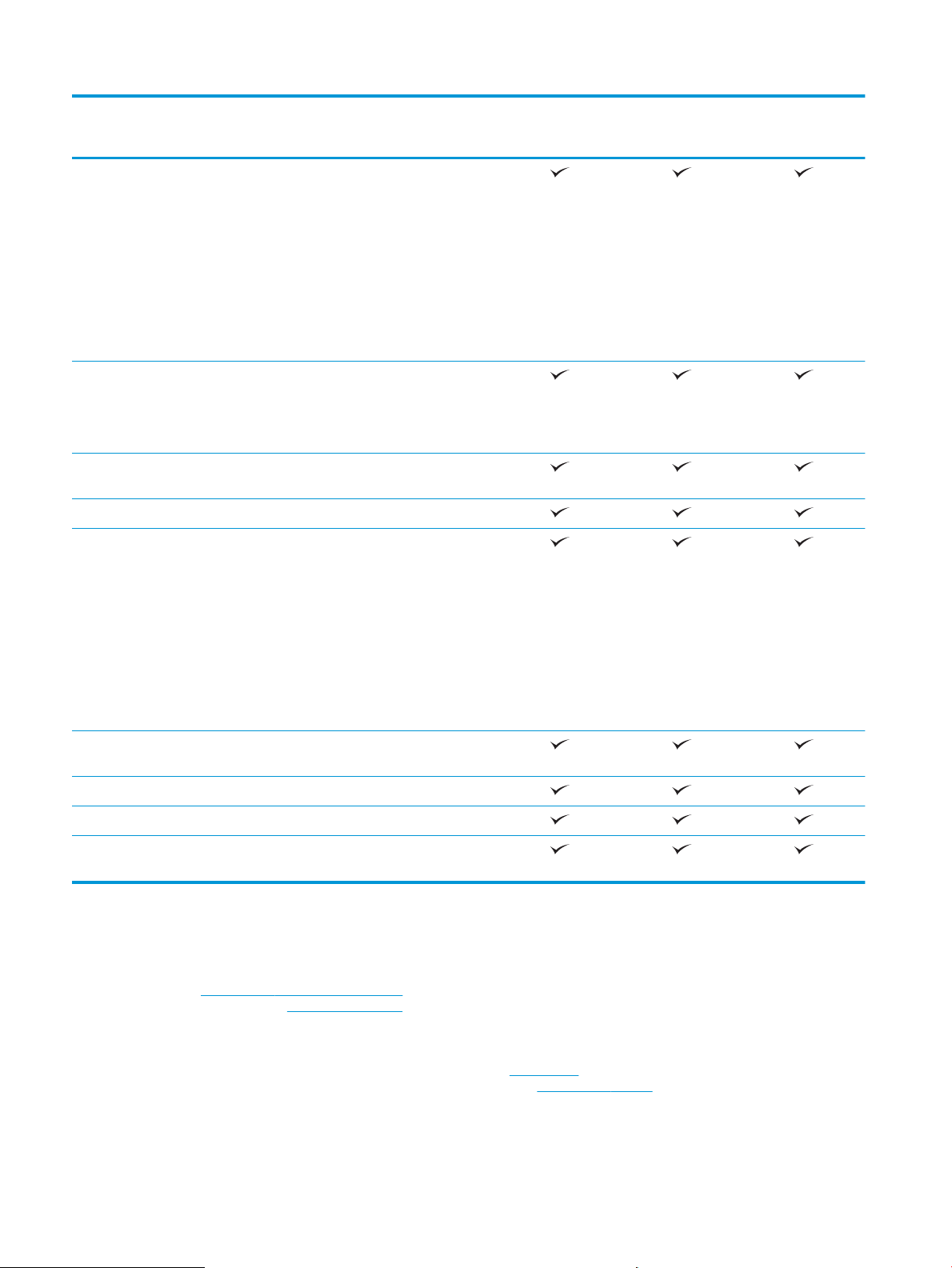
M880z
M880z+
M880z+
3
Podprti operacijski sistemi2,
Windows XP SP3 ali novejši, 32- in 64‑bitna
različica
OPOMBA: Namestitveni program ne
podpira 64-bitne različice, vendar pa jo
podpira gonilnik tiskalnika.
OPOMBA: Microsoft je redno podporo za
Windows XP prekinil aprila 2009. HP bo še
naprej poskušal zagotavljati najboljšo
možno podporo za ukinjen operacijski
sistem XP.
Windows Vista, 32- in 64‑bitna različica
OPOMBA: Namestitveni program ali
gonilnik tiskalnika ne podpira sistema
Windows Vista Starter.
Windows 7 SP1 ali novejši, 32- in 64‑bitna
različica
Windows 8, 32- in 64‑bitna različica
Windows 2003 Server SP2 ali novejše
različice, 32- in 64-bitna različica
OPOMBA: Namestitveni program ne
podpira 64-bitne različice, vendar pa jo
podpira gonilnik tiskalnika.
A2W75A
A2W76A
D7P71A
OPOMBA: Microsoft je redno podporo za
Windows Server 2003 prekinil julija 2010.
HP bo še naprej poskušal zagotavljati
najboljšo možno podporo za ukinjeni
operacijski sistem Server 2003.
Windows Server 2008, 32- in 64-bitna
različica
Windows Server 2008 R2, 64-bitna različica
Windows Server 2012, 64-bitna različica
Mac OS X 10.6, 10.7 Lion in 10.8 Mountain
Lion
1
Programska oprema HP ePrint podpira naslednje operacijske sisteme: Windows® XP s servisnim paketom SP3 ali novejša različica
(32-bitna različica) do programske opreme ePrint, različica 3; Windows Vista® (32- in 64-bitna različica); Windows 7 s servisnim
paketom SP1 ali novejša različica (32- in 64-bitna različica); Windows 8 (32- in 64-bitna različica) ter Mac OS X, različice 10.6, 10.7
Lion in 10.8 Mountain Lion.
2
Seznam podprtih operacijskih sistemov velja za gonilnike tiskalnika za sistem Windows PCL 6, UPD PCL 6, UPD PCL 5, UPD PS in za
Mac ter za priloženi namestitveni CD s programsko opremo. Posodobljen seznam podprtih operacijskih sistemov si lahko ogledate na
mestu www.hp.com/support/ljflowMFPM880, na katerem je na voljo tudi vsa HP-jeva pomoč za vaš izdelek. Že živite zunaj ZDA,
obiščite spletno mesto www.hp.com/support in kliknite Gonilniki in programska oprema. Vnesite ime ali številko izdelka. V razdelku
Možnosti prenosa kliknite Gonilniki, programska oprema in vdelana programska oprema.
3
S CD-ja s HP-jevim namestitvenim programom lahko namestite diskretni gonilnik HP PCL 6 za operacijski sistem Windows in drugo
izbirno programsko opremo. Namestitvenega programa za računalnike Mac ni na CD-ju. Na CD so vključena navodila za prenos
namestitvenega programa za računalnike Mac s spletnega mesta www.hp.com. Spodaj so prikazana navodila za prenos
namestitvenega programa za računalnike Mac: Obiščite spletno mesto www.hp.com/support, izberite državo/regijo in kliknite
Gonilniki in programska oprema. Vnesite ime ali številko izdelka. V razdelku Možnosti prenosa kliknite Gonilniki, programska
oprema in vdelana programska oprema. Kliknite različico operacijskega sistema in nato gumb Prenos.
4 Poglavje 1 Predstavitev izdelka SLWW
Page 15
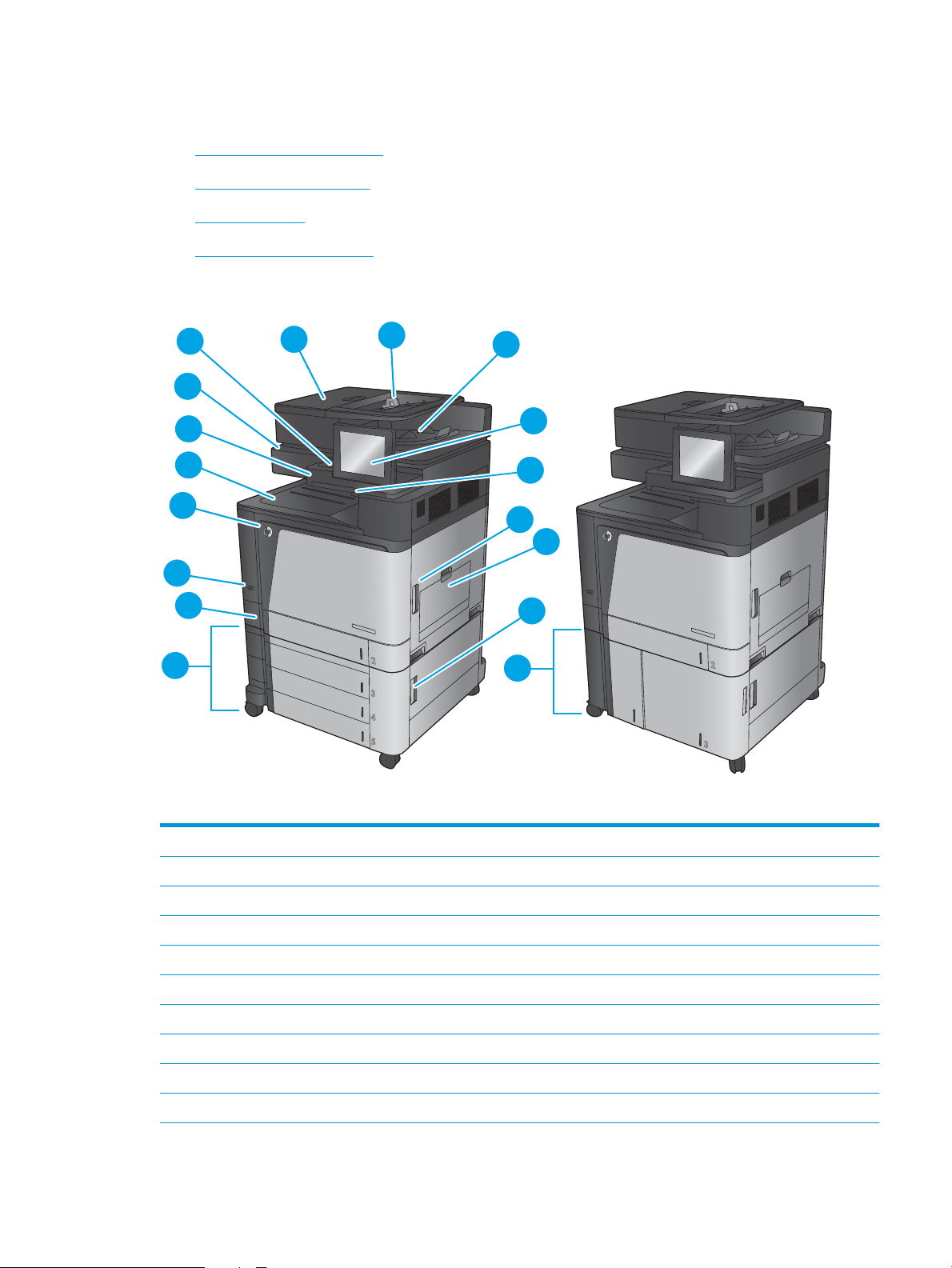
Pogledi na izdelek
M880z+M880z
9
2
1
3
4
5
6
7
8
10
11
12
14
15
16
13
17
●
Pogled na izdelek od spredaj
●
Pogled na izdelek od zadaj
●
Vmesniška vrata
●
Pogled na nadzorno ploščo
Pogled na izdelek od spredaj
1 Zgornji pokrov podajalnika dokumentov (dostop pri odstranjevanju zagozdenega papirja)
2 Vhodni pladenj podajalnika dokumentov
3 Izhodni predal podajalnika dokumentov
4 Nadzorna plošča z barvnim zaslonom na dotik (za lažjo uporabo jo je mogoče nagniti)
5 Tipkovnica (za uporabo tipkovnice le-to povlecite naravnost ven)
6 Desna vratca (dostop do razvijalne enote za odstranjevanje zagozdenega papirja)
7 Pladenj 1
8 Spodnja desna vratca (za dostop pri odpravljanju zastojev)
9 3 podajalnik papirja za 500 listov
10 Pladenj 2
SLWW Pogledi na izdelek 5
Page 16
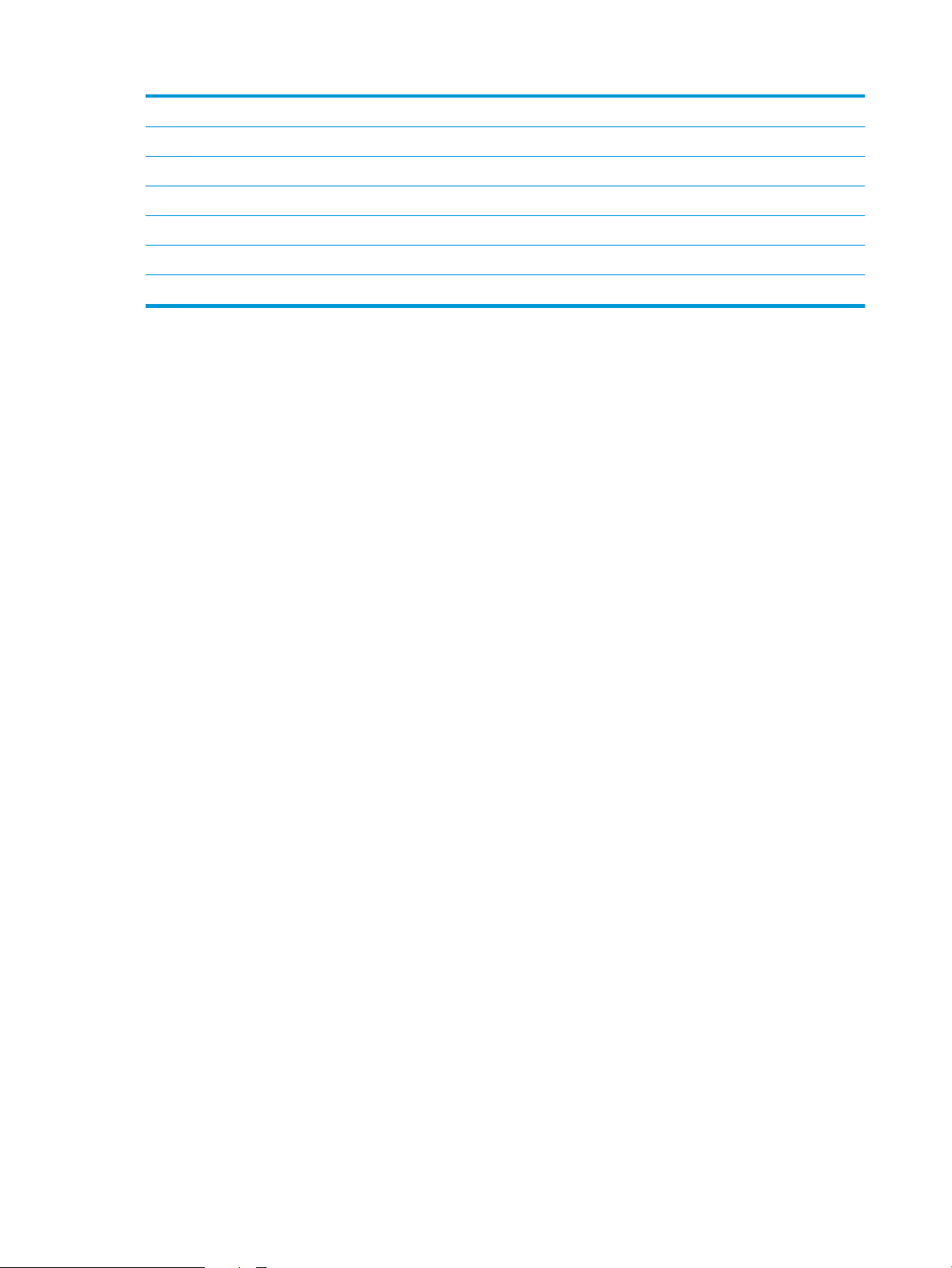
11 Gumb za vklop/izklop
12 Sprednja vratca (dostop do kartuš s tonerjem in slikovnih bobnov)
13 Izhodni predal
14 Vrata USB s preprostim dostopom (za tiskanje in optično branje brez računalnika) Vrata so ob strani nadzorne plošče.
15 Ročica za dvigovanje sklopa optičnega bralnika (za dostop do steklčene plošče optičnega bralnika)
16 Držalo za priključitev strojne opreme (za priključitev dodatne opreme in naprav drugih proizvajalcev)
17 Visokozmogljivi vhodni pladenj za 3500 listov
6 Poglavje 1 Predstavitev izdelka SLWW
Page 17

Pogled na izdelek od zadaj
2
4
1
3
1 Matična plošča (vsebuje vmesniška vrata)
2 Ročica za zaklep izdelka na 3x500-listni podajalnik (samo model M880z)
3 Vtičnica za napajanje
4 Nalepka s serijsko številko in številko modela
SLWW Pogledi na izdelek 7
Page 18
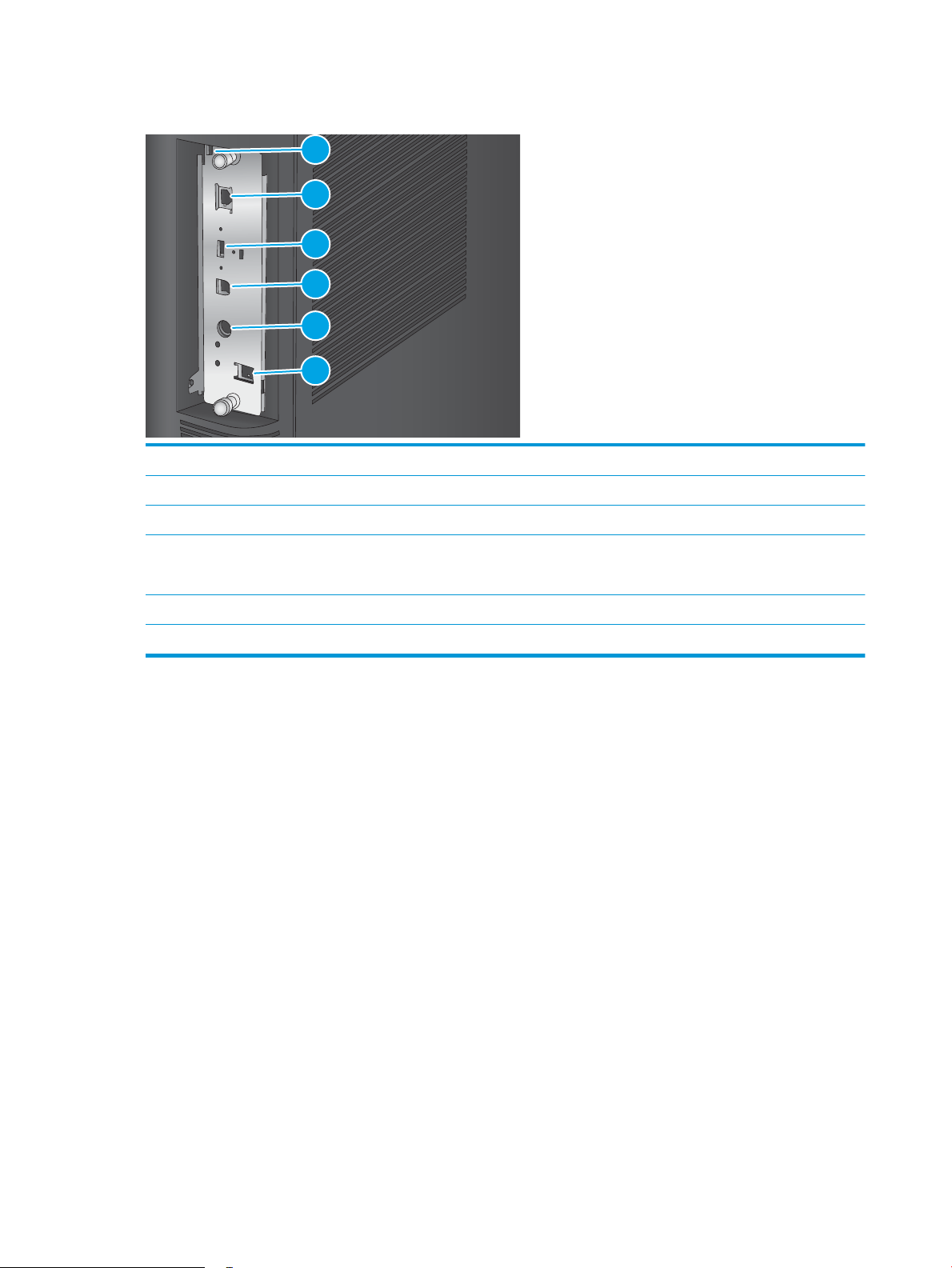
Vmesniška vrata
1
2
3
4
5
6
1 Reža za priključitev kabelske varnostne ključavnice
2 Vrata (RJ-45) za lokalno omrežje (LAN) Ethernet
3 Vrata USB za priklop zunanjih naprav USB (ta vrata so lahko prekrita)
4 Vrata Hi-Speed USB 2.0 za tiskanje
OPOMBA: Za neposredno tiskanje prek USB-ja uporabite vrata USB ob nadzorni plošči.
5 Oprema FIH (Foreign interface harness) za povezovanje z drugimi napravami
6 Vrata faksa
8 Poglavje 1 Predstavitev izdelka SLWW
Page 19
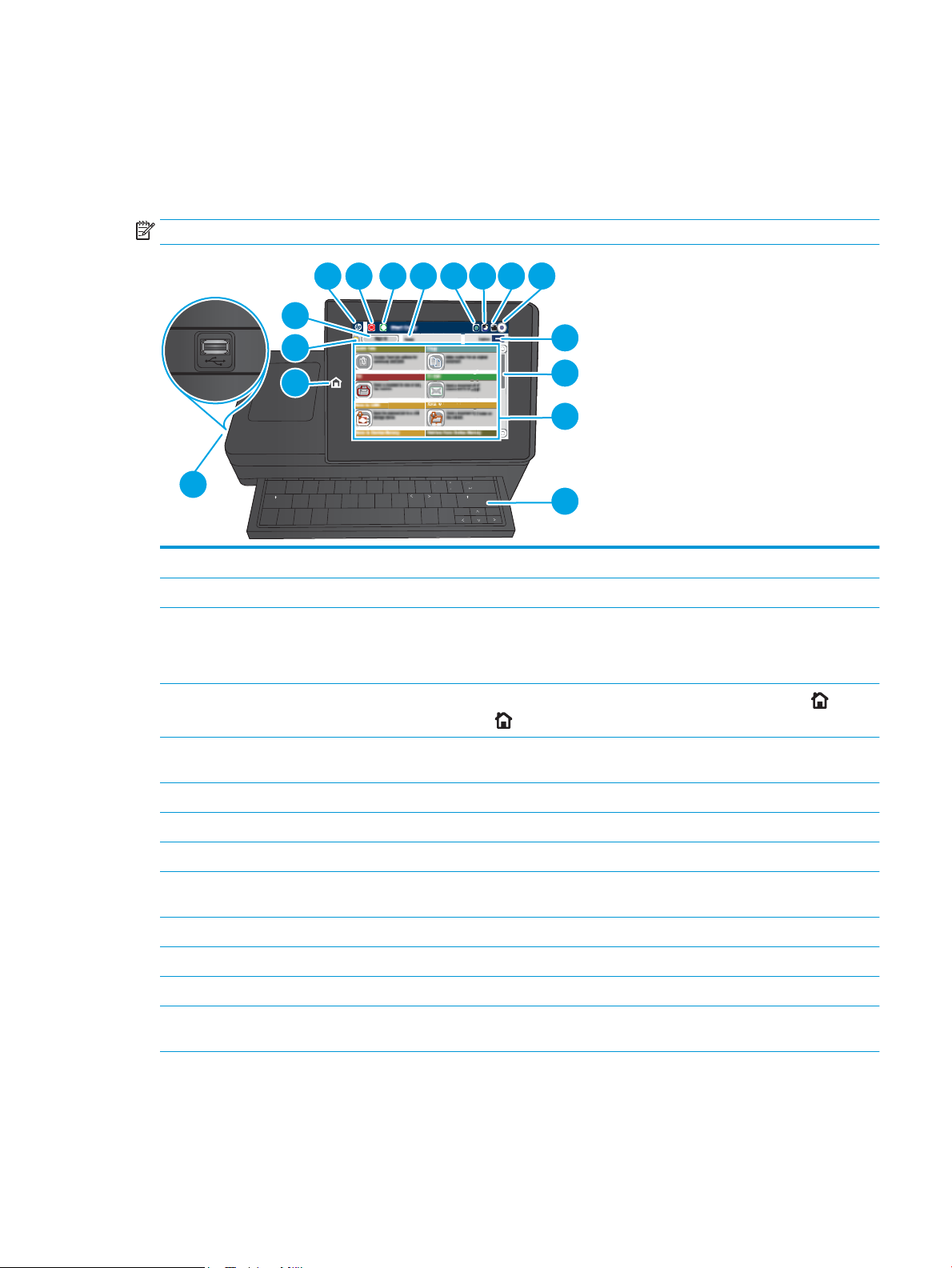
Pogled na nadzorno ploščo
c
a
p
s
l
o
ck
s
h
i
f
t
A S D
F
G H
J
K
L
Z X C
V
B
N M
@
al
t
alt
s
hi
ft
e
n
te
r
,
.
?
/
:
;
“
‘
Netwo
rk Fol
de
r
S D
F
G
e
n
te
r
k
Fol
de
r
K
L
H
J
:
;
Netwo
rk
12
13
14
15
3
2
1
16
4
6 7 8 9 10 11
5
Na začetnem zaslonu lahko dostopite do funkcij izdelka in si ogledate trenutno stanje izdelka.
Na začetni zaslon se lahko kadar koli vrnete tako, da se na levi strani nadzorne plošče izdelka dotaknete
gumba »Domov«, ali tako, da se v zgornjem levem kotu večine zaslonov dotaknete gumba »Domov«.
OPOMBA: Na začetnem zaslonu so lahko prikazane različne funkcije, odvisno od konfiguracije izdelka.
1 Gumb Domov Dotaknite se ga, kadar koli se želite vrniti na začetni zaslon.
2 Gumb Osveži Gumba Osveži se dotaknite, če želite izbrisati spremembe in se vrniti na privzete nastavitve.
3 Gumb Vpis ali Izpis Če želite dostopati do zaščitenih funkcij, se dotaknite gumba Vpis.
Če ste se vpisali za dostop do zaščitenih funkcij, se dotaknite gumba Izpis in se izpišite iz izdelka. Ko
se odjavite, izdelek vse možnosti ponastavi na privzete nastavitve.
4 Logotip HP ali gumb
Začetni zaslon
Na katerem koli zaslonu, razen na začetnem, se HP-jev logotip spremeni v gumb Domov .
Dotaknite se gumba Domov , da se vrnete na začetni zaslon.
5 Gumb za konec Dotaknite se gumba Ustavi, če želite začasno zaustaviti trenutni posel. Odpre se zaslon Stanje
opravila, nato pa lahko posel prekličete ali nadaljujete.
6 Gumb za začetek Za začetek kopiranja pritisnite gumb Začni.
7 Stanje izdelka Vrstica stanja naprave vsebuje informacije o splošnem stanju naprave.
8 Gumb za izbiro jezika Dotaknite se gumba za izbiro jezika, če želite izbrati jezik zaslona nadzorne plošče.
9 Gumb za prehod v način
Dotaknite se gumba za prehod v način mirovanja, če želite izdelek preklopiti v način mirovanja.
mirovanja
10 Gumb Omrežje Dotaknite se gumba Omrežje, če želite informacije o omrežni povezavi.
11 Gumb Pomoč Dotaknite se gumba Pomoč, da bi odprli vgrajeni sistem pomoči.
12 Polje Kopije V polju Kopije je prikazano nastavljeno število kopij.
13 Drsni trak Dotaknite se puščice navzgor ali navzdol na drsnem traku, da si ogledate celoten seznam funkcij, ki
so na voljo.
SLWW Pogledi na izdelek 9
Page 20

14 Funkcije Glede na konfiguracijo izdelka so na tem območju lahko prikazane katere koli od naslednjih funkcij:
●
Hitre nastavitve
●
Kopiranje
●
E-pošta
●
Faksiranje
●
Shrani v USB
●
Shrani v omrežno mapo
●
Shrani v pomnilnik naprave
●
Pridobi iz USB-ja
●
Pridobi iz pomnilnika naprave
●
Shrani na SharePoint®
●
Stanje opravila
●
Potrošni material
●
Pladnji
●
Skrbništvo
●
Vzdrževanje naprave
15 Tipkovnica Izdelek je opremljen s fizično tipkovnico. Tipke so prilagojene vašemu jeziku na enak način kot je
prilagojena navidezna tipkovnica na nadzorni plošči izdelka. Če spremenite postavitev navidezne
tipkovnice, se tipke na fizični tipkovnici znova prilagodijo tako, da ustrezajo novim nastavitvam.
16 Neposredno tiskanje
prek vrat USB
Če želite tiskati ali optično brati brez računalnika ali posodobiti vdelano programsko opremo
izdelka, vstavite pogon USB.
OPOMBA: Ta vrata mora pred uporabo omogočiti skrbnik.
10 Poglavje 1 Predstavitev izdelka SLWW
Page 21
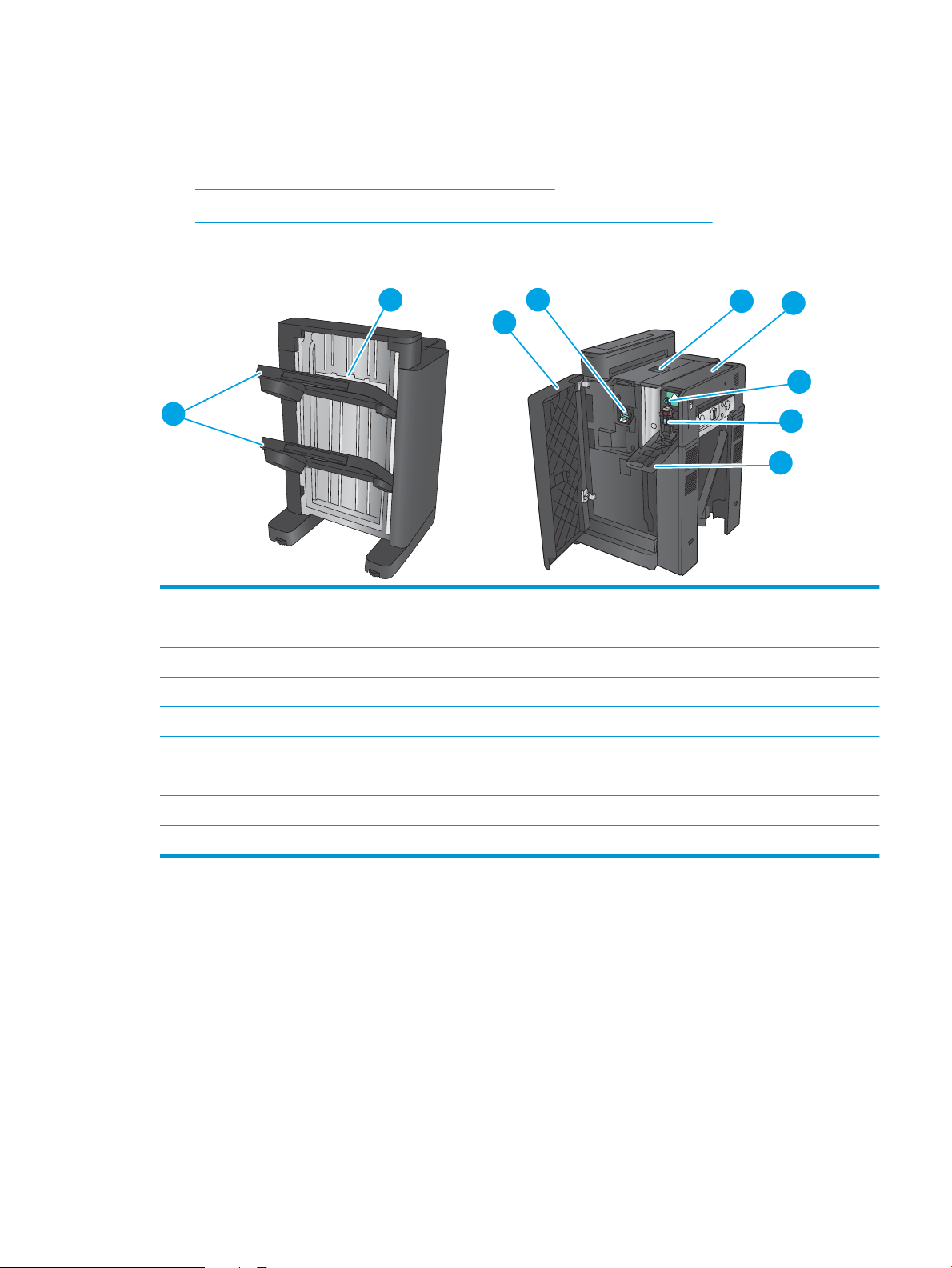
Pogledi dodatkov za zaključno obdelavo
2
1
5
6
7
8
9
3
4
Te naprave za zaključno obdelavo so na voljo kot dodatki za ta izdelek.
●
Spenjalnik/sortirnik in spenjalnik/sortirnik z luknjačem
●
Pripomoček za izdelavo knjižnic in pripomoček za izdelavo knjižnic z luknjačem
Spenjalnik/sortirnik in spenjalnik/sortirnik z luknjačem
1 Izhodni predali spenjalnika/sortirnika
2 Izhodna reža spenjalnika/sortirnika
3 Sprednja vratca
4 Spenjalnik 1
5 Zgornja leva vratca
6 Luknjač (samo modeli z luknjačem)
7 Gumba za poravnavo luknjača (samo modeli z luknjačem)
8 Zbiralnik odpadnih sponk (samo modeli z luknjačem)
9 Vratca luknjača (samo modeli z luknjačem)
SLWW Pogledi dodatkov za zaključno obdelavo 11
Page 22
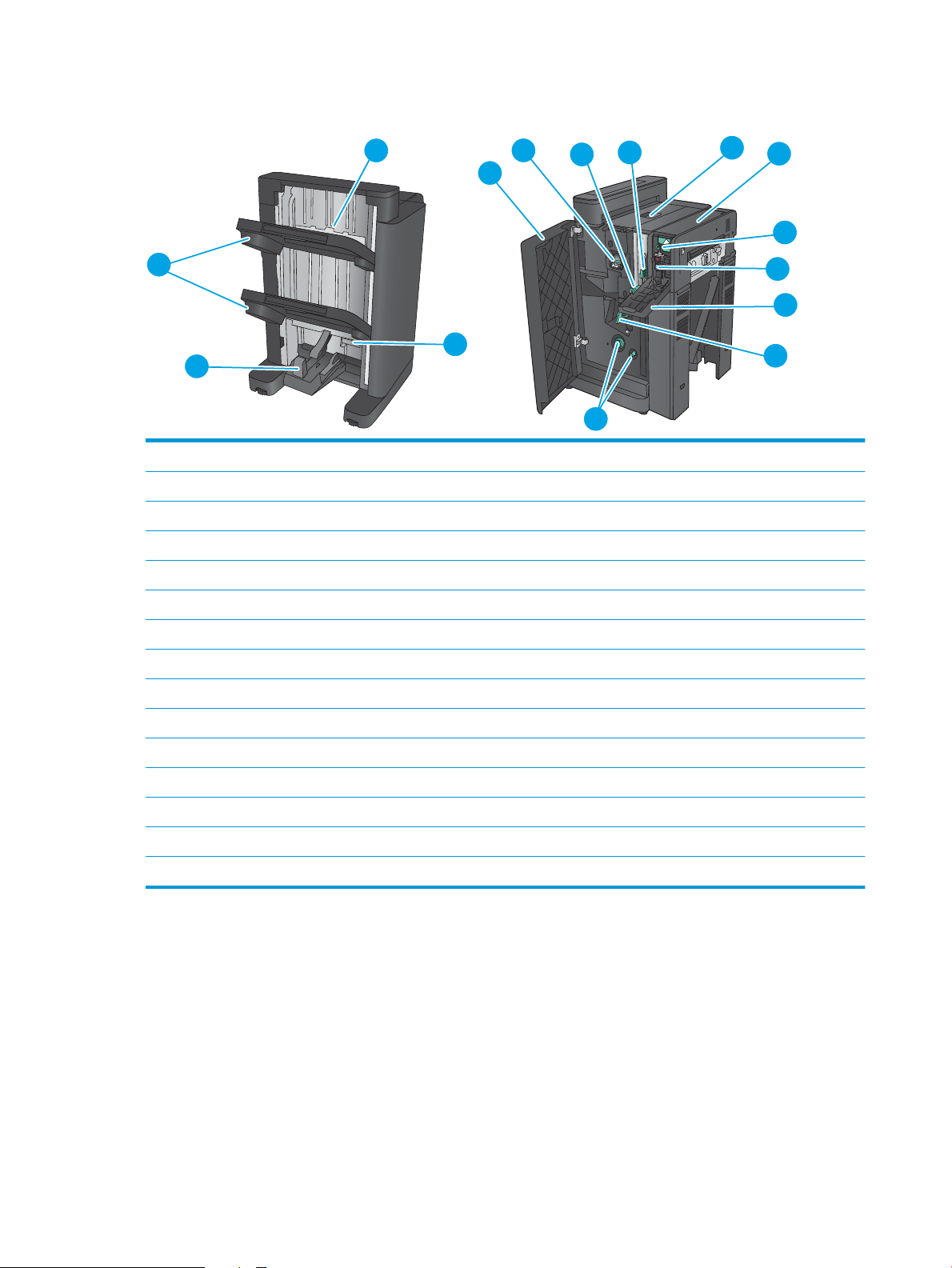
Pripomoček za izdelavo knjižnic in pripomoček za izdelavo knjižnic z luknjačem
3
2
9
10
11
12
13
5
6
1
4
7
8
14
15
1 Izhodni predal za knjižice
2 Izhodni predali spenjalnika/sortirnika
3 Izhodna reža spenjalnika/sortirnika
4 Spodnja vratca pripomočka za izdelavo knjižic (za dostop pri odpravljanju zagozdenega papirja)
5 Sprednja leva vratca
6 Spenjalnik 1
7 Spodnje vodilo za dostavo papirja
8 Zgornje vodilo za dostavo papirja
9 Zgornja leva vratca
10 Luknjač (samo modeli z luknjačem)
11 Gumba za poravnavo luknjača (samo modeli z luknjačem)
12 Zbiralnik odpadnih sponk (samo modeli z luknjačem)
13 Vratca luknjača (samo modeli z luknjačem)
14 Gumbi za potiskanje papirja pri odpravljanju zastojev
15 Kartuša za spenjanje po sredini, dostop do spenjalnikov 2 in 3
12 Poglavje 1 Predstavitev izdelka SLWW
Page 23
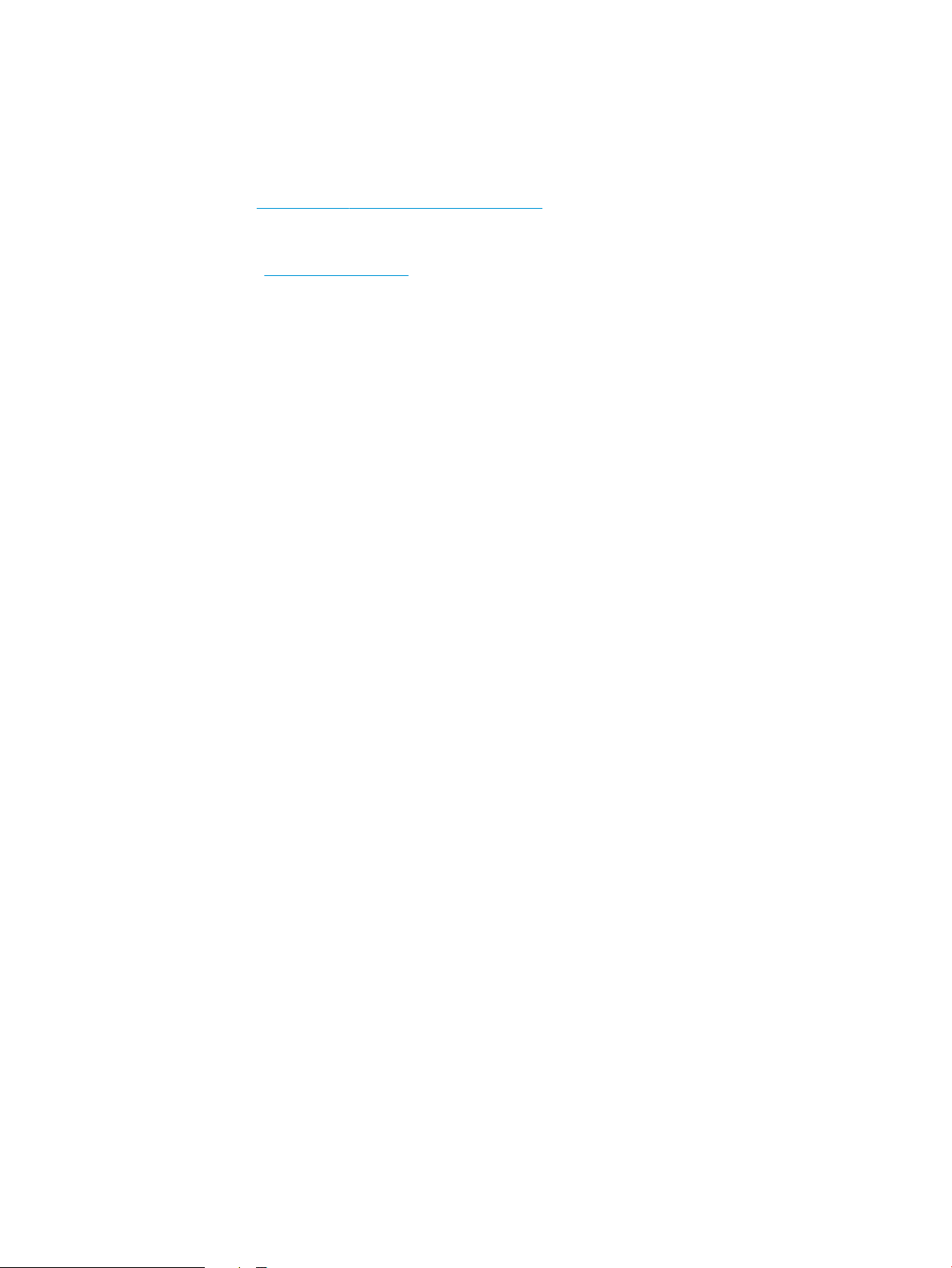
Nastavitev strojne in namestitev programske opreme izdelka
Za osnovna navodila nastavitve si oglejte izdelku priloženi Hardware Installation Guide (Priročnik za
namestitev strojne opreme). Za dodatna navodila obiščite HP-jevo podporo v spletu.
V ZDA obiščite www.hp.com/support/colorljflowMFPM880 za HP-jevo celovito pomoč za izdelek.
Zunaj ZDA sledite tem korakom:
1. Pojdite na www.hp.com/support.
2. Izberite svojo državo/regijo.
3. Kliknite zavihek Podpora za izdelke in odpravljanje težav.
4. Vnesite ime izdelka (HP Color LaserJet Enterprise flow MFP M880) in nato izberite Išči.
Poiščite to podporo:
●
Namestitev in konfiguracija
●
Spoznavanje in uporaba
●
Odpravljanje težav
●
Nalaganje posodobitev za programsko opremo
●
Sodelovanje v forumih s podporo
●
Iskanje informacij o garanciji in predpisih
SLWW Nastavitev strojne in namestitev programske opreme izdelka 13
Page 24

14 Poglavje 1 Predstavitev izdelka SLWW
Page 25
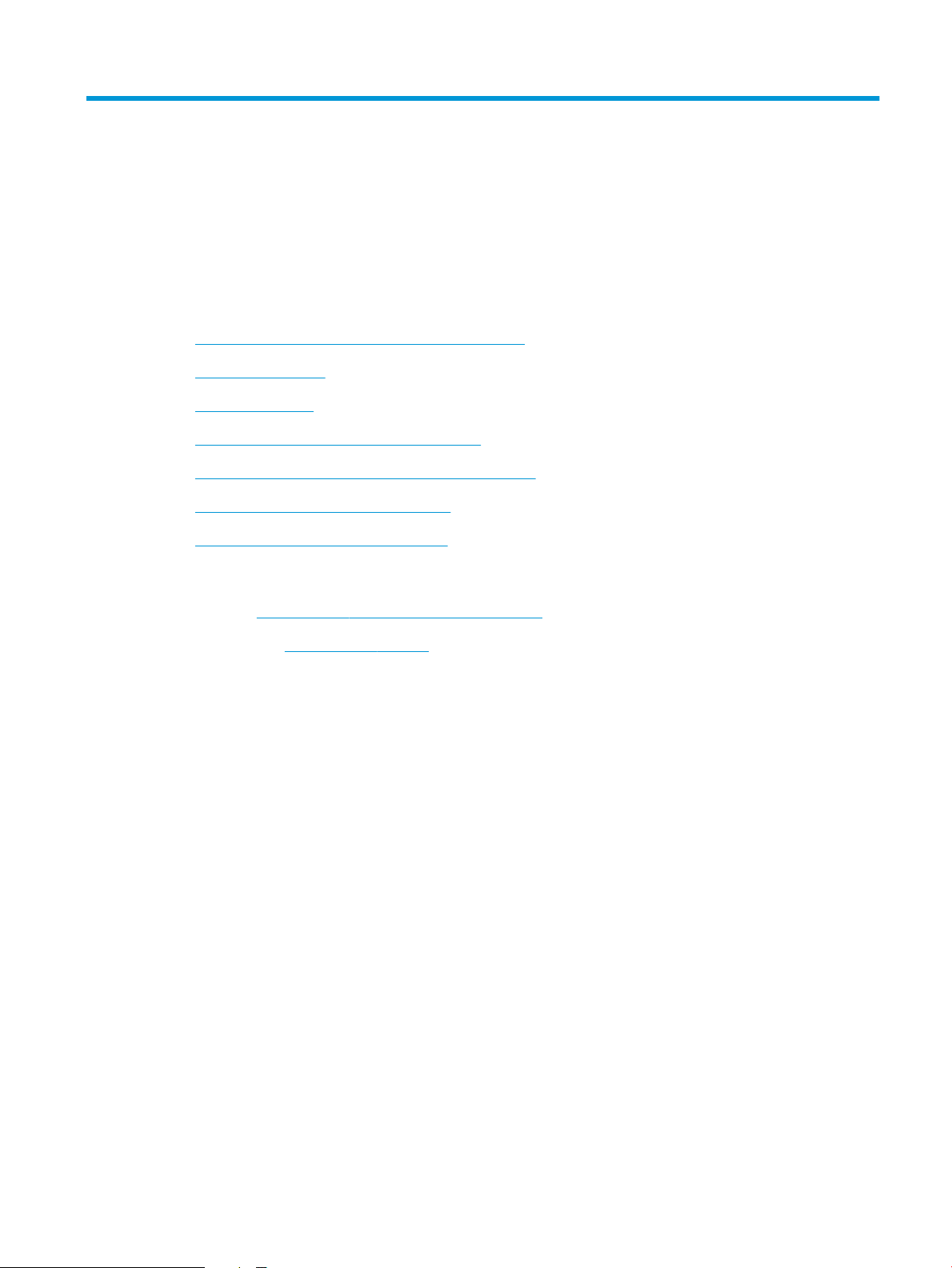
2 Pladnji za papir
●
Konfiguriranje pladnjev za vrsto in velikost papirja
●
Nalaganje pladnja 1
●
Naložite pladenj 2
●
Nalaganje papirja na 3 pladnje za 500 listov
●
Nalaganje visokozmogljivega pladnja za 3500 listov
●
Nastavitev privzetega mesta spenjanja
●
Nastavitev privzetega mesta luknjanja
Za več informacij:
V ZDA obiščite www.hp.com/support/colorljflowMFPM880.
Zunaj ZDA obiščite www.hp.com/support. Izberite svojo državo/regijo. Kliknite zavihek Podpora za izdelke in
odpravljanje težav. Vnesite ime izdelka in nato izberite Iskanje.
HP-jeva celovita podpora za vaš izdelek vključuje naslednje informacije:
●
Namestitev in konfiguracija
●
Spoznavanje in uporaba
●
Odpravljanje težav
●
Nalaganje posodobitev za programsko opremo
●
Sodelovanje v forumih s podporo
●
Iskanje informacij o garanciji in predpisih
SLWW 15
Page 26
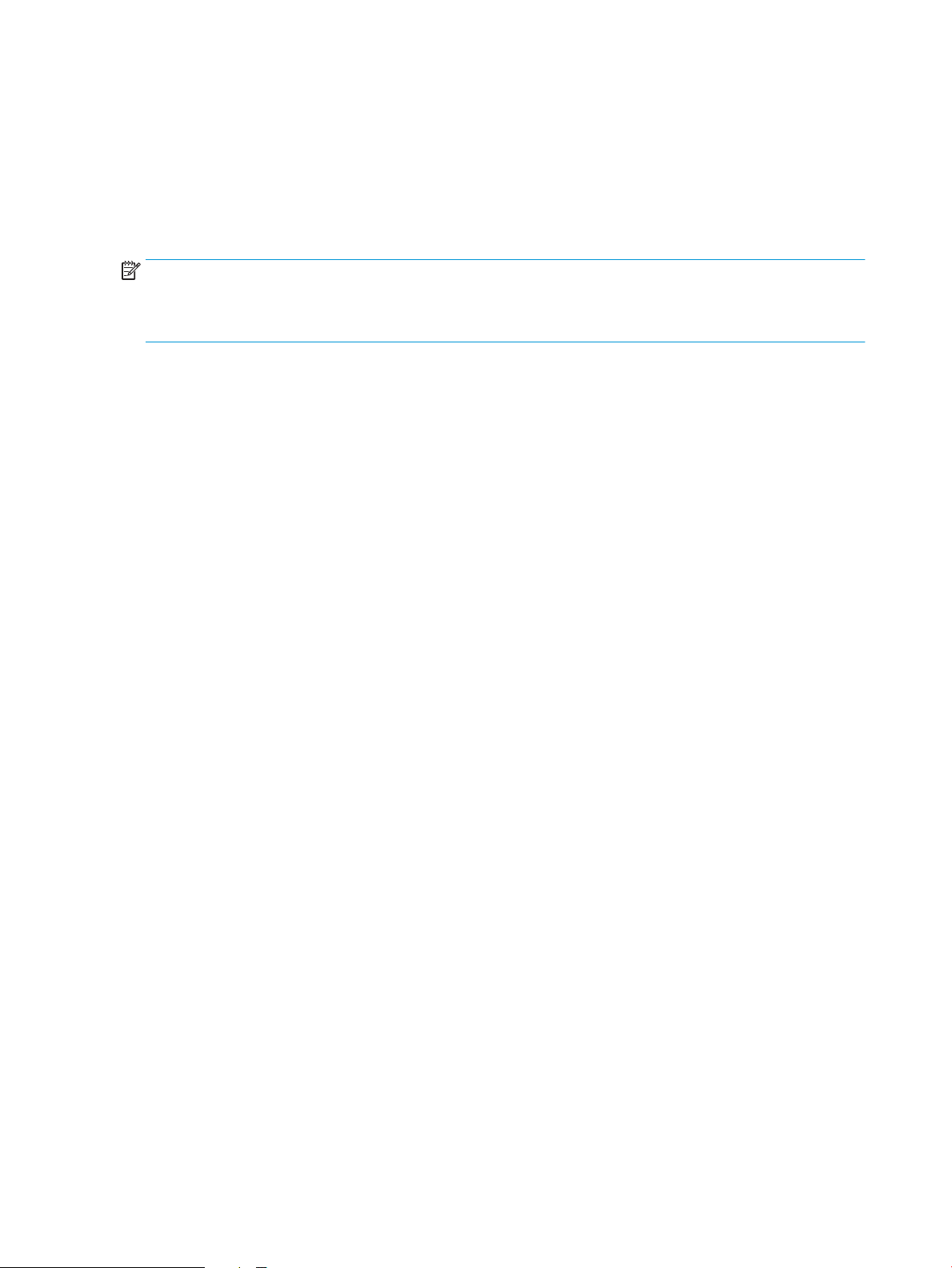
Konfiguriranje pladnjev za vrsto in velikost papirja
Naprava vas samodejno pozove, da za pladenj konfigurirate vrsto in velikost medija v teh primerih:
●
kadar v pladenj naložite papir;
●
Kadar določite poseben pladenj ali vrsto papirja za tiskanje prek gonilnika tiskalnika ali programske
aplikacije in pladenj ne ustreza nastavitvam tiskanja
OPOMBA: Poziv se ne prikaže, če tiskate s pladnja 1, in je ta konfiguriran za nastavitve velikosti papirja
Katera koli velikost in vrste papirja Poljubna vrsta. V tem primeru, če tiskalniški posel ne navaja pladnja,
izdelek tiska s pladnja 1, tudi če se nastavitve vrste in velikosti papirja tiskalniškega posla ne ujemajo s
papirjem, ki je naložen na pladnju 1.
Konfiguriranje pladnja pri nalaganju papirja
1. Na pladenj naložite papir.
2. Na nadzorni plošči izdelka se prikaže sporočilo o konfiguraciji pladnja.
3. Dotaknite se gumba OK, da sprejmete zaznano vrsto in velikost, ali pa se dotaknite gumba Spremeni, da
izberete drugo velikost ali vrsto papirja.
4. Izberite pravilno vrsto in velikost in se dotaknite gumba OK.
Konfiguriranje pladnja tako, da ustreza nastavitvam tiskanja
1. V programski aplikaciji določite pladenj, velikost in vrsto papirja.
2. Pošljite opravilo v napravo.
Če morate konfigurirati pladenj, se na nadzorni plošči izdelka se prikaže sporočilo o konfiguraciji
pladnja.
3. V pladenj naložite določeno vrsto in velikost papirja in ga nato zaprite.
4. Dotaknite se gumba OK, da sprejmete zaznano vrsto in velikost, ali pa se dotaknite gumba Spremeni, da
izberete drugo velikost ali vrsto papirja.
5. Izberite pravilno vrsto in velikost in se dotaknite gumba OK.
Nastavitev pladnja z nadzorne plošče
Vrsto in velikost lahko za pladnje konfigurirate tudi, če vas k temu naprava ne pozove.
1. Na začetnem zaslonu nadzorne plošče izdelka se pomaknite do možnosti Pladnji in se je dotaknite.
2. Dotaknite se črte pladnja, ki ga želite konfigurirati, in se dotaknite gumba Spremeni.
3. S seznamov možnosti izberite vrsto in velikost papirja.
4. Dotaknite se gumba OK, da shranite izbiro.
16 Poglavje 2 Pladnji za papir SLWW
Page 27
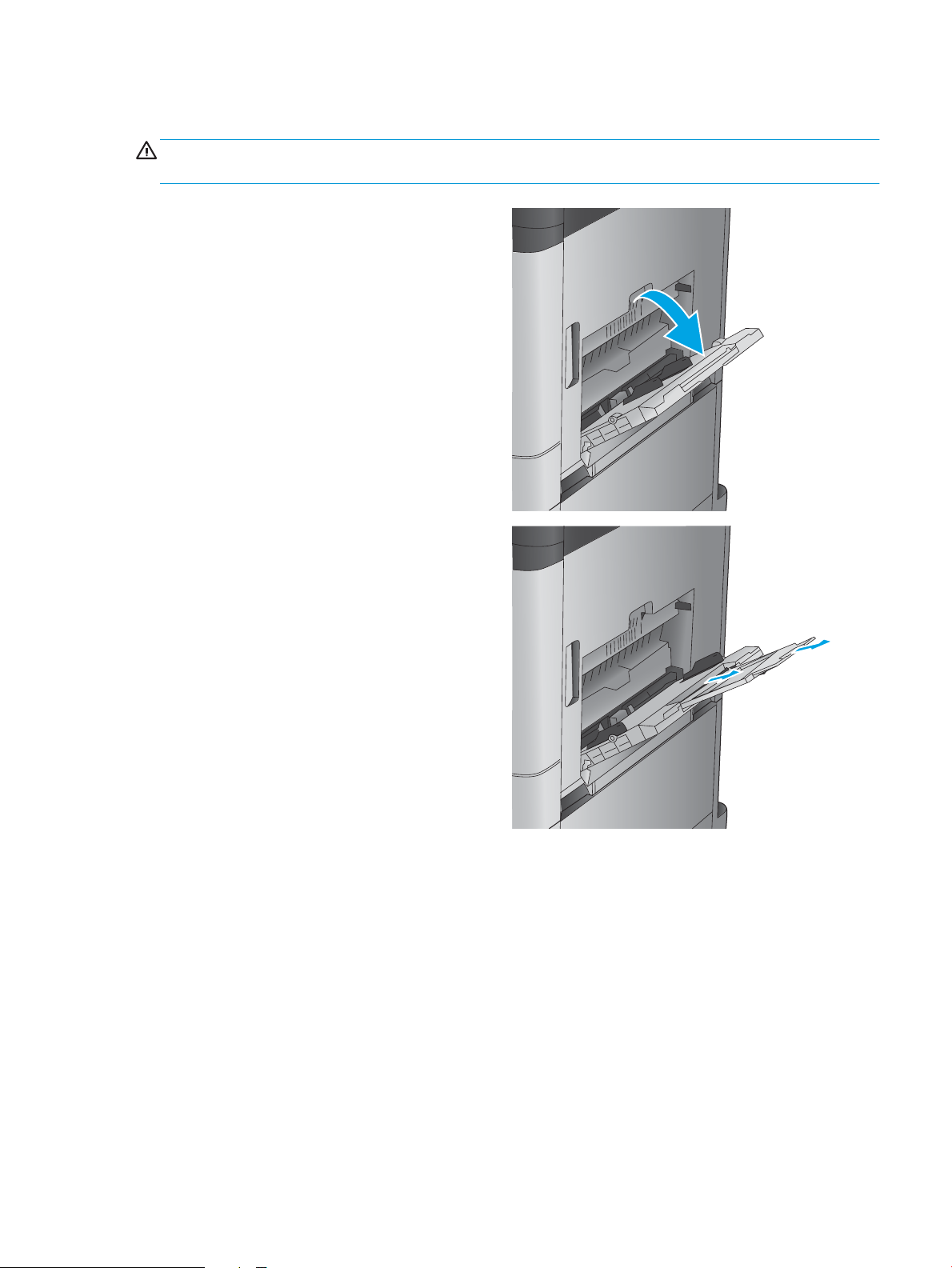
Nalaganje pladnja 1
POZOR: Če želite preprečiti zastoj papirja, ne dodajajte papirja na pladenj 1 ali ga odstranjujte z njega med
tiskanjem.
1. Odprite pladenj 1.
2. Izvlecite podaljšek pladnja, da boste lahko
naložili papir.
SLWW Nalaganje pladnja 1 17
Page 28
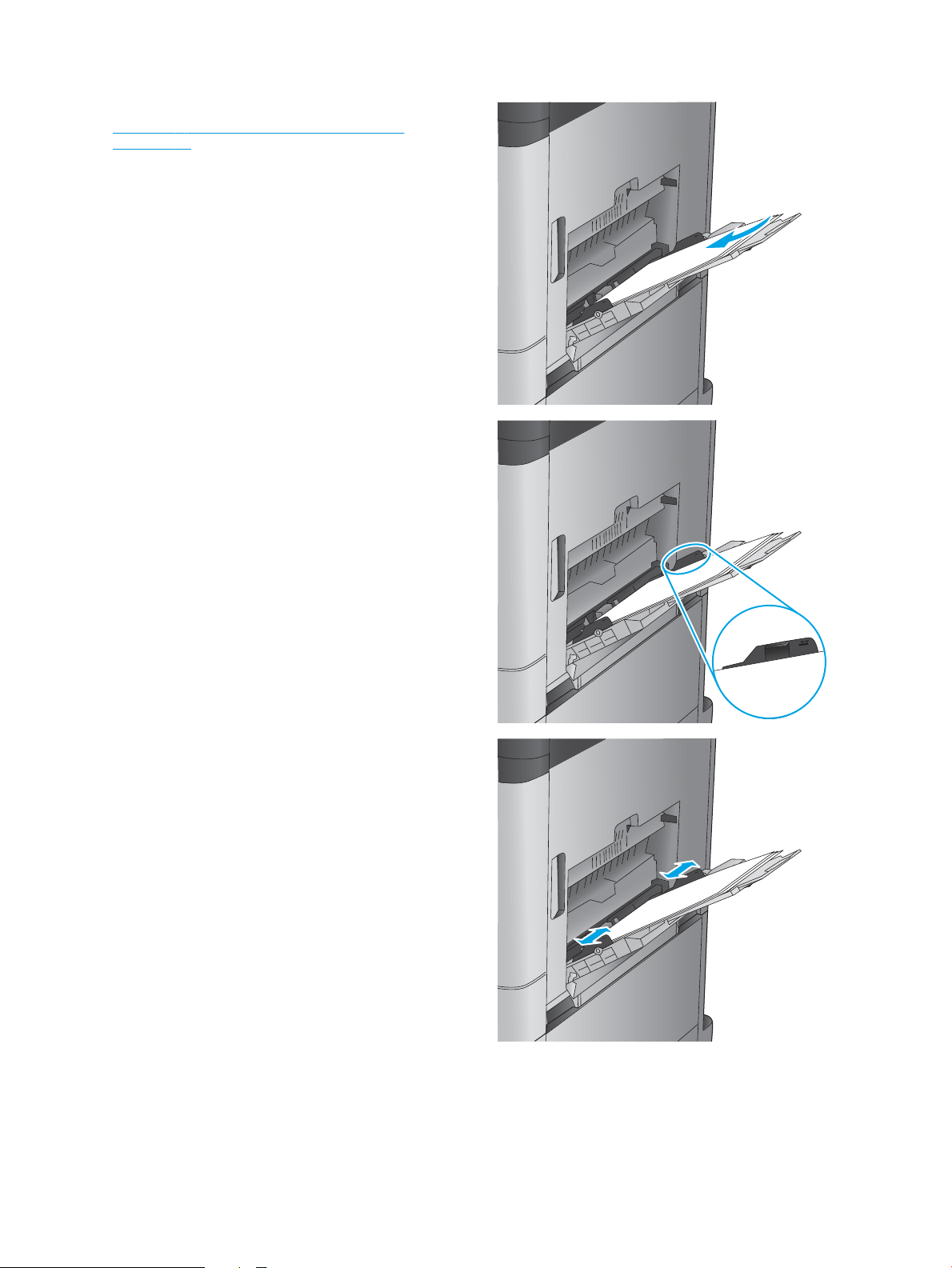
3. Na pladenj naložite papir. Oglejte si razdelek
Tabela 2-1 Usmerjenost papirja na pladnju 1
na strani 19.
NASVET: HP priporoča, da za najvišjo kakovost
naložite papir z dolgo stranico naprej.
4. Prepričajte se, da je papir pod črto polnjenja na
vodilih za papir.
5. Prilagodite stranski vodili tako, da se rahlo
dotikata robov svežnja papirja, vendar ne
upogibata listov.
18 Poglavje 2 Pladnji za papir SLWW
Page 29
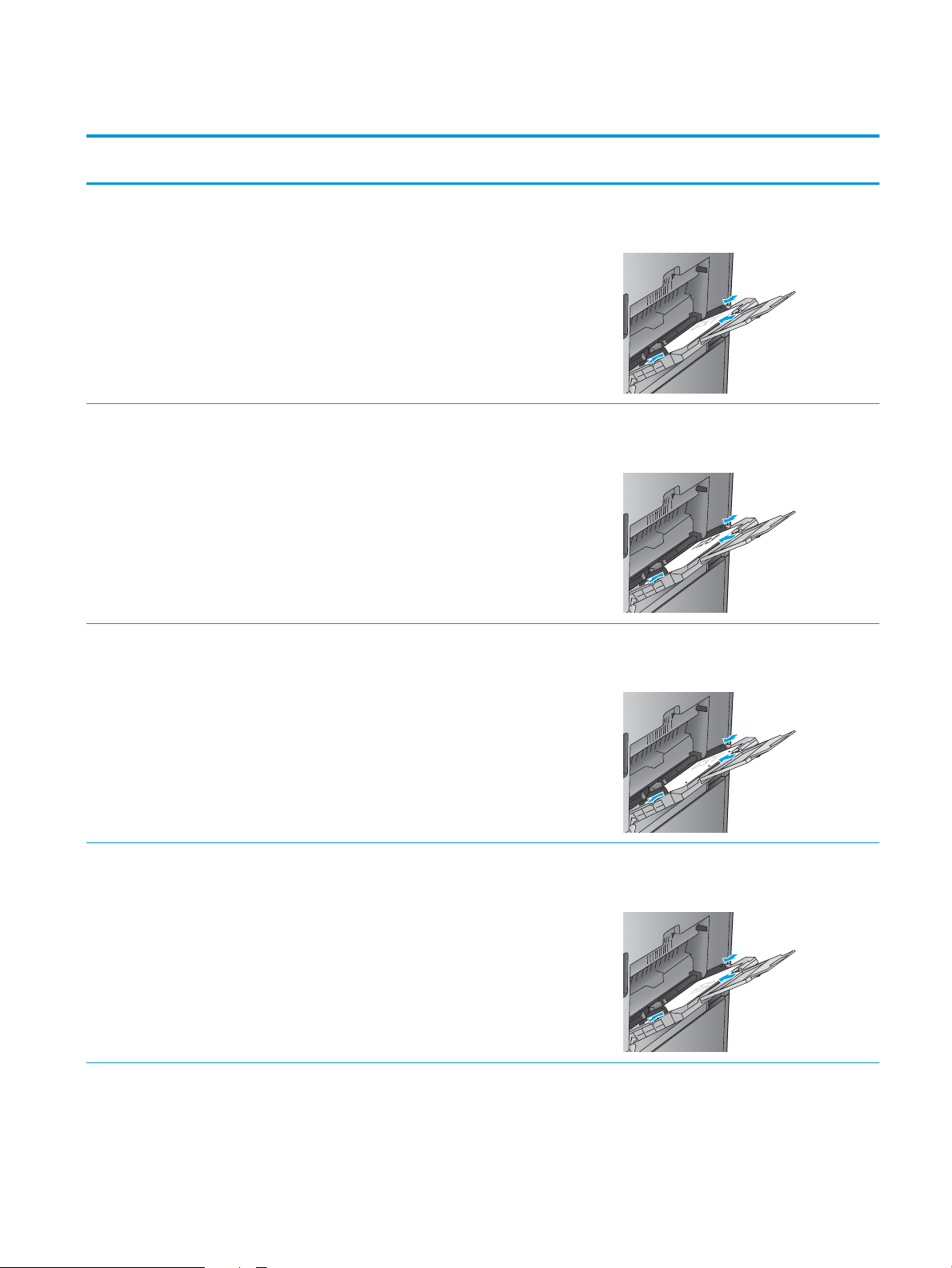
Tabela 2-1 Usmerjenost papirja na pladnju 1
Vrsta papirja Usmerjenost slike Način obojestranskega
tiskanja
Predhodno potiskani, z glavo
ali nalepke
Samodejno obojestransko
Pokončno Enostransko tiskanje Z licem navzdol
tiskanje
Nalaganje papirja
Z zgornjim robom proti hrbtnemu delu izdelka
Z licem navzgor
Z zgornjim robom proti hrbtnemu delu izdelka
Predhodno naluknjani Pokončno Enostransko tiskanje Z licem navzdol
Luknje proti desni strani pladnja
Vnaprej potiskan papir ali
pisemski papir z glavo
Ležeče Enostransko tiskanje Z licem navzdol
Zgornji rob proti desni strani
SLWW Nalaganje pladnja 1 19
Page 30
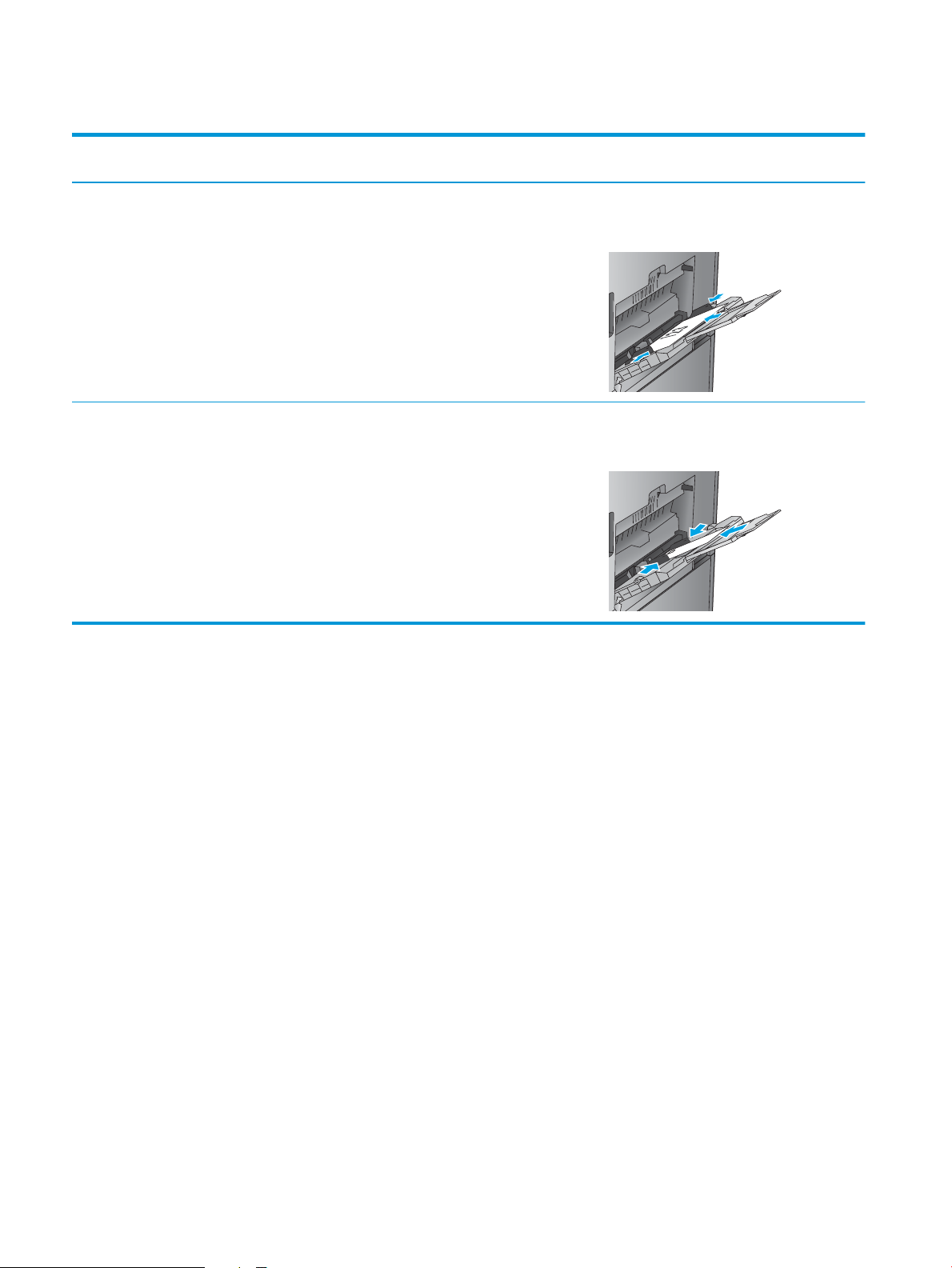
Tabela 2-1 Usmerjenost papirja na pladnju 1 (Se nadaljuje)
Vrsta papirja Usmerjenost slike Način obojestranskega
tiskanja
Samodejno obojestransko
tiskanje
Ovojnice S kratkim robom ovojnice
naprej v izdelek
Enostransko tiskanje Z licem navzdol
Nalaganje papirja
Z licem navzgor
Zgornji rob proti levi strani
Z zgornjim robom proti hrbtnemu delu izdelka
20 Poglavje 2 Pladnji za papir SLWW
Page 31

Naložite pladenj 2
1. Odprite pladenj.
OPOMBA: Ko je pladenj v uporabi, ga ne
odpirajte.
2. Dolžino in širino papirja lahko nastavite s
prilagoditvenima zapahoma tako, da stisnete
zapaha in vodili premaknete na velikost
uporabljenega papirja.
3. Naložite papir na pladenj. Preverite, ali se vodili
samo rahlo dotikata svežnja papirja in ga ne
upogibata.
OPOMBA: Da preprečite zastoje, pladnja ne
napolnite prekomerno. Vrh svežnja mora biti pod
oznako za poln pladenj.
OPOMBA: Če pladenj ni pravilno nastavljen, se
lahko med tiskanjem prikaže sporočilo o napaki,
lahko pa pride tudi do zastoja papirja.
SLWW Naložite pladenj 2 21
Page 32

4. Zaprite pladenj.
Y
X
5. Na nadzorni plošči se prikažeta vrsta in velikost
papirja pladnja. Če nastavitev ni pravilna, sledite
navodilom za spreminjanje vrste ali velikosti na
nadzorni plošči.
6. Za velikost papirja po meri boste morali za papir
določiti meri X in Y, ko boste pozvani na nadzorni
plošči naprave.
22 Poglavje 2 Pladnji za papir SLWW
Page 33

Tabela 2-2 Usmerjenost papirja na pladnju 2
Vrsta papirja Usmerjenost slike Način obojestranskega
tiskanja
Vnaprej potiskan papir ali
pisemski papir z glavo
Samodejno obojestransko
Pokončno Enostransko tiskanje Z licem navzgor
tiskanje
Nalaganje papirja
Zgornji rob na zadnji strani pladnja
Z licem navzdol
Zgornji rob na zadnji strani pladnja
Ležeče Enostransko tiskanje Z licem navzgor
Spodnji rob proti desni strani pladnja
Samodejno obojestransko
tiskanje
Z licem navzdol
Zgornji rob proti desni strani pladnja
SLWW Naložite pladenj 2 23
Page 34

Tabela 2-2 Usmerjenost papirja na pladnju 2 (Se nadaljuje)
Vrsta papirja Usmerjenost slike Način obojestranskega
tiskanja
Vnaprej naluknjan Pokončno Enostransko tiskanje Luknje proti levi strani pladnja
Samodejno obojestransko
tiskanje
Nalaganje papirja
Luknje proti desni strani pladnja
24 Poglavje 2 Pladnji za papir SLWW
Page 35

Nalaganje papirja na 3 pladnje za 500 listov
Za nalaganje papirja na katerega koli od 3 pladnjev za 500 listov upoštevajte spodnja navodila.
1. Odprite pladenj.
OPOMBA: Ko je pladenj v uporabi, ga ne
odpirajte.
2. Dolžino in širino papirja lahko nastavite s
prilagoditvenima zapahoma tako, da stisnete
zapaha in vodili premaknete na velikost
uporabljenega papirja.
3. Poleg tega morate za vse spodaj navedene
velikosti papirja modro ročico za ustavitev papirja
v zadnjem levem kotu pladnja premakniti v
pravilni položaj, kot je prikazano na nalepki na
pladnju:
●
12 x 18
●
RA3
●
11 x 17
●
A3
●
SRA3
SLWW Nalaganje papirja na 3 pladnje za 500 listov 25
Page 36

4. Naložite papir na pladenj. Preverite, ali se vodili
Y
X
samo rahlo dotikata svežnja papirja in ga ne
upogibata.
OPOMBA: Da preprečite zastoje, pladnja ne
napolnite prekomerno. Vrh svežnja mora biti pod
oznako za poln pladenj.
OPOMBA: Če pladenj ni pravilno nastavljen, se
lahko med tiskanjem prikaže sporočilo o napaki,
lahko pa pride tudi do zastoja papirja.
5. Zaprite pladenj.
6. Na nadzorni plošči se prikažeta vrsta in velikost
papirja pladnja. Če nastavitev ni pravilna, sledite
navodilom za spreminjanje vrste ali velikosti na
nadzorni plošči.
7. Za velikost papirja po meri boste morali za papir
določiti meri X in Y, ko boste pozvani na nadzorni
plošči naprave.
26 Poglavje 2 Pladnji za papir SLWW
Page 37

Tabela 2-3 Usmerjenost papirja na 3 pladnjih za 500 listov
Vrsta papirja Usmerjenost slike Način obojestranskega
tiskanja
Vnaprej potiskan papir ali
pisemski papir z glavo
Samodejno obojestransko
Pokončno Enostransko tiskanje Z licem navzgor
tiskanje
Nalaganje papirja
Zgornji rob na zadnji strani pladnja
Z licem navzdol
Zgornji rob na zadnji strani pladnja
Ležeče Enostransko tiskanje Z licem navzgor
Spodnji rob proti desni strani pladnja
Samodejno obojestransko
tiskanje
Z licem navzdol
Zgornji rob proti desni strani pladnja
SLWW Nalaganje papirja na 3 pladnje za 500 listov 27
Page 38

Tabela 2-3 Usmerjenost papirja na 3 pladnjih za 500 listov (Se nadaljuje)
Vrsta papirja Usmerjenost slike Način obojestranskega
tiskanja
Vnaprej naluknjan Pokončno Enostransko tiskanje Luknje proti levi strani pladnja
Samodejno obojestransko
tiskanje
Nalaganje papirja
Luknje proti desni strani pladnja
28 Poglavje 2 Pladnji za papir SLWW
Page 39

Nalaganje visokozmogljivega pladnja za 3500 listov
LTR
A4
Visokozmogljivi pladenj za 3500 listov podpira samo velikosti papirja A4 in Letter.
1. Odprite desno in levo stran pladnja.
2. Na vsaki strani prilagodite vzvod za velikost
papirja v ustrezen položaj za papir, ki ga boste
uporabili.
SLWW Nalaganje visokozmogljivega pladnja za 3500 listov 29
Page 40

3. Naložite celotne svežnje papirja na vsako stran
pladnja. Desna stran sprejme do 1500 listov
papirja. Desna stran sprejme do 2000 listov
papirja.
OPOMBA: Najboljše rezultate boste dosegli, če
boste naložili celotne svežnje papirja. Svežnjev
ne delite na manjše dele.
4. Zaprite levo in desno stran pladnja.
30 Poglavje 2 Pladnji za papir SLWW
Page 41

Nastavitev privzetega mesta spenjanja
1. Na začetnem zaslonu na nadzorni plošči izdelka se pomaknite do gumba Skrbništvo in se ga dotaknite.
2. Odprite naslednje menije:
●
Nastavitve spenjalnika/zlagalnika
●
Spenjanje
3. Na seznamu možnosti izberite mesto spenjanja in se dotaknite gumba Shrani. Na voljo so te možnosti:
●
Brez
●
Zgoraj levo
●
Zgoraj desno
●
Dve levo
●
Dve desno
●
Dve zgoraj
●
Dve zgoraj ali levo
OPOMBA: Pokončno usmerjeni dokumenti se spenjajo na levi strani. Ležeče usmerjeni dokumenti
se spenjajo na vrhu.
Nastavitev privzetega mesta luknjanja
1. Na začetnem zaslonu na nadzorni plošči izdelka se pomaknite do gumba Skrbništvo in se ga dotaknite.
2. Odprite naslednje menije:
●
Nastavitve spenjalnika/zlagalnika
●
Luknjanje
3. Na seznamu možnosti izberite mesto luknjanja in se dotaknite gumba Shrani. Na voljo so te možnosti:
●
Brez
●
Dve levo ali zgoraj
●
Dve levo
●
Zgoraj desno
●
Dve zgoraj
●
Dve spodaj
●
Tri levo
●
Tri desno
●
Tri zgoraj
●
Tri spodaj
SLWW Nastavitev privzetega mesta spenjanja 31
Page 42

OPOMBA: Pri pokončno usmerjenih dokumentih so luknje na levi strani. Pri ležeče usmerjenih
dokumentih so luknje na vrhu.
32 Poglavje 2 Pladnji za papir SLWW
Page 43

3 Deli, potrošni material in dodatna oprema
●
Naročanje delov, dodatne opreme in potrošnega materiala
●
Zamenjava kartuš s tonerjem
●
Zamenjava slikovnega bobna
Za več informacij:
V ZDA obiščite www.hp.com/support/colorljflowMFPM880.
Zunaj ZDA obiščite www.hp.com/support. Izberite svojo državo/regijo. Kliknite zavihek Podpora za izdelke in
odpravljanje težav. Vnesite ime izdelka in nato izberite Iskanje.
HP-jeva celovita podpora za vaš izdelek vključuje naslednje informacije:
●
Namestitev in konfiguracija
●
Spoznavanje in uporaba
●
Odpravljanje težav
●
Nalaganje posodobitev za programsko opremo
●
Sodelovanje v forumih s podporo
●
Iskanje informacij o garanciji in predpisih
SLWW 33
Page 44

Naročanje delov, dodatne opreme in potrošnega materiala
Naročanje
Naročanje potrošnega materiala in papirja www.hp.com/go/suresupply
Naročanje originalnih HP-jevih delov ali dodatne opreme www.hp.com/buy/parts
Naročanje pri ponudniku storitev ali podpore Obrnite se na pooblaščenega HP-jevega serviserja ali ponudnika
podpore.
Naročanje prek HP-jevega vdelanega spletnega strežnika (EWS) Če želite dostopati do strežnika, v podprtem spletnem brskalniku
v računalniku vnesite naslov IP ali ime gostitelja izdelka v polje za
naslov/URL. V vdelanem spletnem strežniku je povezava do
spletnega mesta HP SureSupply, na katerem lahko kupite
originalen HP‑jev potrošni material.
Deli in potrošni material
Za izdelek so na voljo naslednji deli.
●
Dele, za katere je samopopravilo navedeno kot obvezno, morajo stranke namestiti same, razen če so za
popravilo pripravljene plačati HP-jevemu serviserju. V okviru HP-jeve garancije za izdelke za te dele ni
na voljo podpora na mestu uporabe ali z vračilom v skladišče.
●
Dele, za katere je samopopravilo navedeno kot izbirno, lahko HP-jev serviser v garancijskem obdobju
namesti brezplačno.
Element Opis Možnosti samopopravila Številka dela
HP 827A – črna kartuša s tonerjem Nadomestna kartuša s tonerjem Obvezno CF300A
HP 827A – cijan kartuša s tonerjem Nadomestna kartuša s tonerjem Obvezno CF301A
HP 827A – rumena kartuša s
tonerjem
HP 827A – magenta kartuša s
tonerjem
HP 828A – črni slikovni boben Nadomestni slikovni boben Obvezno CF358A
HP 828A – cijan slikovni boben Nadomestni slikovni boben Obvezno CF359A
HP 828A – rumeni slikovni boben Nadomestni slikovni boben Obvezno CF364A
HP 828A – magenta slikovni boben Nadomestni slikovni boben Obvezno CF365A
Komplet za ponovno polnjenje
kartuše s sponkami
Komplet kartuše z 2000 sponkami
(dvojno pakiranje)
Stojalo za 3x500-listni podajalnik
papirja
Nadomestna kartuša s tonerjem Obvezno CF302A
Nadomestna kartuša s tonerjem Obvezno CF303A
Nadomestna kartuša s sponkami za
spenjalnik 1 v vseh izbirnih dodatkih
za zaključno obdelavo
Nadomestni komplet kartuš s
sponkami za spenjalnik 2 in 3 v
izbirnem pripomočku za izdelavo
brošur in pripomočku za izdelavo
brošur z luknjačem
Stojalo za 3x500-listni podajalnik
papirja
Obvezno C8091A
Obvezno CC383A
Obvezno C1N63A
34 Poglavje 3 Deli, potrošni material in dodatna oprema SLWW
Page 45

Element Opis Možnosti samopopravila Številka dela
Visokozmogljivi vhodni pladenj za
3500 listov
Pripomoček za izdelavo knjižic/
zaključno obdelavo
Pripomoček za izdelavo knjižic z
luknjačem za 2 ali 3 luknje
Pripomoček za izdelavo knjižic z
luknjačem za 2 ali 4 luknje
Spenjalnik/sortirnik Spenjalnik/sortirnik Obvezno A2W80A
Spenjalnik/sortirnik z luknjačem Spenjalnik/sortirnik z luknjačem za 2
Komplet razvijalne enote (110 V) Komplet za vzdrževanje razvijalne
Komplet razvijalne enote (220V) Komplet za vzdrževanje razvijalne
Visokozmogljivi vhodni pladenj za
3500 listov
Pripomoček za izdelavo knjižic (na
voljo v Evropi, na Bližnjem vzhodu, v
Afriki in državah/regijah na območju
Azije in Tihega oceana)
Pripomoček za izdelavo knjižic z
luknjačem za 2 ali 3 luknje (na voljo
v Severni in Latinska Ameriki)
Pripomoček za izdelavo knjižic z
luknjačem za 2 ali 4 luknje (na voljo
v Evropi, na Bližnjem vzhodu, v Afriki
in državah/regijah na območju Azije
in Tihega oceana)
ali 4 luknje (na voljo v Evropi, na
Bližnjem vzhodu, v Afriki in državah/
regijah na območju Azije in Tihega
oceana)
enote (110 V)
enote (220V)
Obvezno C1N64A
Obvezno A2W83A
Obvezno A2W84A
Obvezno CZ999A
Obvezno A2W82A
Obvezno C1N54A
Obvezno C1N58A
Komplet prenosnih valjev Nadomestna prenosna enota in
sekundarni prenosni valj, valji
podajalnika in zajemalni valji
Komplet za sklop nadzorne plošče Nadomestni sklop nadzorne plošče Obvezno CF367-67910
Komplet sekundarnega prenosnega
valja
Servisni komplet ITB Nadomestni prenosni trak in
Komplet s predali za pladenj 2 Nadomestni pladenj za papir za
Komplet valjev za pladnje 2–X Nadomestni valji za pladenj 2,
Komplet za valj pladnja 1 Nadomestni valji za pladenj 1 Izbirno A2W77-67906
Komplet za sklop matične plošče Nadomestna matična plošča Izbirno A2W75-67903
Komplet za sklop matične plošče
(Kitajska in Indija)
Komplet vzmeti za ločevalno
blazinico podajalnika dokumentov
Nadomestni sekundarni prenosni
valj
sekundarni prenosni valj
pladenj 2
3x500-listne pladnje in
visokozmogljive pladnje za 3500
listov
Nadomestna matična plošča Izbirno A2W75-67902
Nadomestna vzmet za ločevalno
blazinico podajalnika dokumentov
Obvezno D7H14A
Obvezno D7H14-67902
Obvezno A2W77-67904
Obvezno A2W75-67906
Obvezno A2W77-67905
Izbirno 5851-5855
SLWW Naročanje delov, dodatne opreme in potrošnega materiala 35
Page 46

Element Opis Možnosti samopopravila Številka dela
Komplet s stranskim izbirnikom Nadomestni stranski izbirnik za
podajalnik dokumentov
Bela podporna enota – komplet A3 Nadomestna bela podporna enota
za optični bralnik
Obvezno 5851-5861
Obvezno 5851-5864
36 Poglavje 3 Deli, potrošni material in dodatna oprema SLWW
Page 47

Dodatna oprema
Element Opis Številka dela
Stojalo za 3x500-listni podajalnik papirja za HP LaserJet Dodatek za vhodni pladenj s tremi pladnji za 500 listov. C1N63A
Podajalnik za 3500 listov papirja za HP LaserJet Visokozmogljivi vhodni pladenj za 3500 listov, na
katerega je mogoče naložiti papir velikosti Letter in A4
Spenjalnik/sortirnik za HP LaserJet Spenjalnik/sortirnik z enoto za zaključno obdelavo A2W80A
Spenjalnik/sortirnik z luknjačem za 2 ali 4 luknje za
HP LaserJet (na voljo v Evropi, na Bližnjem vzhodu, v
Afriki in državah/regijah na območju Azije in Tihega
oceana)
Pripomoček za izdelavo knjižic/zaključno obdelavo za
HP LaserJet (na voljo v Evropi, na Bližnjem vzhodu, v
Afriki in državah/regijah na območju Azije in Tihega
oceana)
Pripomoček za izdelavo knjižic/zaključno obdelavo z
luknjačem za 2 ali 3 luknje za HP LaserJet (na voljo v
Severni in Latinska Ameriki)
Pripomoček za izdelavo knjižic/zaključno obdelavo z
luknjačem za 2 ali 4 luknje za HP LaserJet (na voljo v
Evropi, na Bližnjem vzhodu, v Afriki in državah/regijah na
območju Azije in Tihega oceana)
Brezžični tiskalni strežnik HP Jetdirect ew2500 Brezžični tiskalni strežnik USB J8026A
Dodatek za komunikacijo s tehnologijo bližnjega polja
(NFC) in neposredni brezžični dostop HP Jetdirect 2800w
Spenjalnik/sortirnik z luknjačem in enoto za zaključno
obdelavo
Zaključevalna enota za izdelavo knjižic A2W83A
Zaključevalna enota pripomočka za izdelavo knjižnic z
luknjačem
Zaključevalna enota pripomočka za izdelavo knjižnic z
luknjačem
Dodatek za neposredni brezžični dostop za tiskanje na
dotik iz mobilnih naprav
C1N64A
A2W82A
A2W84A
CZ999A
J8029A
SLWW Naročanje delov, dodatne opreme in potrošnega materiala 37
Page 48

Zamenjava kartuš s tonerjem
1
2
Izdelek uporablja štiri barve in ima za vsako drugo kartušo s tonerjem: črna (K), cijan (C), magenta (M) in
rumena (Y). Izdelek je opremljen tudi s štirimi slikovnimi bobni, ki so ločeni od kartuš s tonerjem. Kartuše s
tonerjem so nad slikovnimi bobni. Kartuše s tonerjem in slikovni bobni so za sprednjimi vratci. Kartušo s
tonerjem in z njo povezan slikovni boben je treba zamenjati ločeno.
Ta izdelek vas opozori, ko je raven tonerja v kartuši nizka. Dejanska preostala življenjska doba kartuše s
tonerjem je lahko drugačna. Kartuše s tonerjem trenutno še ni treba zamenjati. Priporočamo, da pripravite
nadomestno kartušo in jo namestite, ko kakovost tiskanja ne bo več zadovoljiva.
Na naslednji sliki so prikazani sestavni deli kartuše s tonerjem.
1 Ročica kartuše s tonerjem
2 Pomnilniško vezje
POZOR: Če pride toner v stik z oblačili, ga obrišite s suho krpo in oblačila operite v mrzli vodi. Vroča voda
toner utrdi v blago.
OPOMBA: Informacije o recikliranju rabljenih kartuš s tonerjem so na škatli kartuše.
38 Poglavje 3 Deli, potrošni material in dodatna oprema SLWW
Page 49

1. Odprite sprednja vratca.
2. Rabljeno kartušo s tonerjem primite za ročko in jo
izvlecite.
3. Vzemite novo kartušo s tonerjem iz zaščitne
vrečke.
SLWW Zamenjava kartuš s tonerjem 39
Page 50

4. Kartušo s tonerjem primite na obeh straneh in jo
od 5- do 6-krat pretresite.
5. Kartušo s tonerjem poravnajte z režo in jo
vstavite v izdelek.
6. Zaprite sprednja vratca.
40 Poglavje 3 Deli, potrošni material in dodatna oprema SLWW
Page 51

Zamenjava slikovnega bobna
1
3
2
Izdelek uporablja štiri barve in ima za vsako barvo drug slikovni boben: črna (K), cijan (C), magenta (M) in
rumena (Y). Izdelek je opremljen tudi s štirimi kartušami s tonerjem, ki so ločeni od slikovnih bobnov. Kartuše
s tonerjem so nad slikovnimi bobni. Kartuše s tonerjem in slikovni bobni so za sprednjimi vratci. Kartušo s
tonerjem in z njo povezan slikovni boben je treba zamenjati ločeno.
Ta izdelek vas opozori, ko se izteka življenjska doba slikovnega bobna. Dejanska preostala življenjska doba
slikovnega bobna je lahko drugačna. Slikovnega bobna trenutno še ni treba zamenjati. Priporočamo, da
pripravite nadomestni slikovni boben in ga namestite, ko kakovost tiskanja ne bo več zadovoljiva.
Na spodnji sliki so prikazani sestavni deli slikovnega bobna.
1 Ročice slikovnega bobna
2 Pomnilniško vezje
3 Boben, občutljiv za svetlobo
POZOR: Ne dotikajte se bobna, ki je občutljiv za svetlobo. Prstni odtisi na slikovnem bobnu lahko povzročijo
težave s tiskanjem.
POZOR: Če pride toner v stik z oblačili, ga obrišite s suho krpo in oblačila operite v mrzli vodi. Vroča voda
toner utrdi v blago.
OPOMBA: Informacije o recikliranju rabljenih slikovnih bobnov najdete v škatli slikovnega bobna.
SLWW Zamenjava slikovnega bobna 41
Page 52

1. Odprite sprednja vratca.
2. Rabljeni slikovni boben primite za ročico in jo
izvlecite. Primite tudi modro ročico na vrhu
slikovnega bobna.
3. Vzemite novi slikovni boben iz zaščitne vrečke.
42 Poglavje 3 Deli, potrošni material in dodatna oprema SLWW
Page 53

4. Slikovni boben poravnajte z režo in ga vstavite v
izdelek. Ko vstavite slikovni boben, se zaščitni
pokrov na dnu slikovnega bobna samodejno
sname. Ta pokrov reciklirjate skupaj z rabljenim
slikovnim bobnom.
5. Zaprite sprednja vratca.
SLWW Zamenjava slikovnega bobna 43
Page 54

44 Poglavje 3 Deli, potrošni material in dodatna oprema SLWW
Page 55

4 Tiskanje
●
Tiskalniški posli (Windows)
●
Tiskalniški posli (Mac OS X)
●
Shranjevanje tiskalniških poslov v izdelek
●
Mobilno tiskanje
●
Tiskanje prek vrat USB
Za več informacij:
V ZDA obiščite www.hp.com/support/colorljflowMFPM880.
Zunaj ZDA obiščite www.hp.com/support. Izberite svojo državo/regijo. Kliknite zavihek Podpora za izdelke in
odpravljanje težav. Vnesite ime izdelka in nato izberite Iskanje.
HP-jeva celovita podpora za vaš izdelek vključuje naslednje informacije:
●
Namestitev in konfiguracija
●
Spoznavanje in uporaba
●
Odpravljanje težav
●
Nalaganje posodobitev za programsko opremo
●
Sodelovanje v forumih s podporo
●
Iskanje informacij o garanciji in predpisih
SLWW 45
Page 56

Tiskalniški posli (Windows)
Tiskanje (Windows)
Naslednji postopek predstavlja osnovo tiskanje v sistemu Windows.
1. V programski opremi izberite možnost Natisni.
2. Izberite izdelek na seznamu tiskalnikov in izberite Lastnosti ali Nastavitve (ime je odvisno od
programske opreme).
3. Kliknite ali tapnite zavihke v gonilniku tiskalnika, da konfigurirate razpoložljive možnosti.
4. Kliknite ali tapnite gumb V redu, da se vrnete na pogovorno okno Natisni. Izberite število kopij, ki jih
želite natisniti s tega zaslona.
5. Kliknite ali tapnite gumb V redu, da natisnete posel.
46 Poglavje 4 Tiskanje SLWW
Page 57

Samodejno obojestransko tiskanje (Windows)
OPOMBA: Vaš gonilnik tiskalnika je lahko videti drugače od tukaj prikazanega, koraki pa so enaki.
1. V programu izberite možnost Natisni.
2. Izberite izdelek na seznamu tiskalnikov in
izberite Lastnosti ali Nastavitve (ime je odvisno
od programske opreme).
3. Kliknite zavihek Zaključna obdelava.
SLWW Tiskalniški posli (Windows) 47
Page 58

4. Izberite potrditveno polje Natisni na obe strani.
Kliknite gumb V redu, da zaprete pogovorno
okno Lastnosti dokumenta.
5. V pogovornem oknu Natisni kliknite gumb V
redu, da natisnete posel.
48 Poglavje 4 Tiskanje SLWW
Page 59

Ročno obojestransko tiskanje (Windows)
OPOMBA: Vaš gonilnik tiskalnika je lahko videti drugače od tukaj prikazanega, koraki pa so enaki.
1. V programu izberite možnost Natisni.
2. Izberite izdelek na seznamu tiskalnikov in
izberite Lastnosti ali Nastavitve (ime je odvisno
od programske opreme).
3. Kliknite zavihek Zaključna obdelava.
4. Izberite potrditveno polje Natisni na obe strani.
Kliknite gumb V redu, da natisnete prvo stran
posla.
SLWW Tiskalniški posli (Windows) 49
Page 60

5. Vzemite natisnjeni sveženj iz izhodnega predala
in ga položite z natisnjeno stranjo navzgor na
pladenj 1.
6. Če ste pozvani, se dotaknite ustreznega gumba
na nadzorni plošči, da nadaljujete.
50 Poglavje 4 Tiskanje SLWW
Page 61

Tiskanje več strani na en list (Windows)
OPOMBA: Vaš gonilnik tiskalnika je lahko videti drugače od tukaj prikazanega, koraki pa so enaki.
1. V programu izberite možnost Natisni.
2. Izberite izdelek na seznamu tiskalnikov in
izberite Lastnosti ali Nastavitve (ime je odvisno
od programske opreme).
3. Kliknite zavihek Zaključna obdelava.
4. Na spustnem seznamu Strani na list izberite
število strani na list.
SLWW Tiskalniški posli (Windows) 51
Page 62

5. Izberite pravilne možnosti Natisni robove strani,
Vrstni red strani in Usmerjenost. Kliknite gumb
V redu, da zaprete pogovorno okno Lastnosti
dokumenta.
6. V pogovornem oknu Natisni kliknite gumb V
redu, da natisnete posel.
52 Poglavje 4 Tiskanje SLWW
Page 63

Izbira vrste papirja (Windows)
OPOMBA: Vaš gonilnik tiskalnika je lahko videti drugače od tukaj prikazanega, koraki pa so enaki.
1. V programu izberite možnost Natisni.
2. Izberite izdelek na seznamu tiskalnikov in
izberite Lastnosti ali Nastavitve (ime je odvisno
od programske opreme).
3. Kliknite zavihek Papir/kakovost.
4. Na spustnem seznamu Vrsta papirja kliknite
možnost Več ....
SLWW Tiskalniški posli (Windows) 53
Page 64

5. Razširite seznam možnosti Vrsta je:.
6. Razširite kategorijo vrst papirja, ki se najbolj
ujema z vašim papirjem.
54 Poglavje 4 Tiskanje SLWW
Page 65

7. Izberite možnost za vrsto papirja, ki ga
uporabljate, in kliknite gumb V redu.
8. Kliknite gumb V redu, da zaprete pogovorno
okno Lastnosti dokumenta. V pogovornem oknu
Natisni kliknite gumb V redu, da natisnete posel.
SLWW Tiskalniški posli (Windows) 55
Page 66

Tiskalniški posli (Mac OS X)
Tiskanje (Mac OS X)
Naslednji postopek predstavlja osnovno v sistemu Mac OS X.
1. Kliknite meni File (Datoteka) in nato možnost Print (Tiskanje).
2. V meniju Printer (Tiskalnik) izberite izdelek.
3. Odprite spustni seznam menijev ali kliknite Show Details (Pokaži podrobnosti) in izberite druge menije
za prilagoditev nastavitev tiskanja.
4. Kliknite gumb Print (Tiskanje).
Samodejno tiskanje na obe strani (Mac OS X)
OPOMBA: Ta funkcija je na voljo, če namestite HO-jev gonilnik tiskalnika. Morda ni na voljo, če uporabljate
AirPrint.
1. Kliknite meni File (Datoteka) in nato možnost Print (Tiskanje).
2. V meniju Printer (Tiskalnik) izberite izdelek.
3. Odprite spustni seznam menijev ali kliknite Show Details (Pokaži podrobnosti) in kliknite meni Layout
(Postavitev).
4. Izberite možnost vezave na spustnem seznamu Two-Sided (Obojestransko)
5. Kliknite gumb Print (Tiskanje).
Ročno obojestransko tiskanje (Mac OS X)
OPOMBA: Ta funkcija je na voljo, če namestite HO-jev gonilnik tiskalnika. Morda ni na voljo, če uporabljate
AirPrint.
1. Kliknite meni File (Datoteka) in nato možnost Print (Tiskanje).
2. V meniju Printer (Tiskalnik) izberite ta izdelek.
3. Odprite spustni seznam menijev ali kliknite Show Details(Pokaži podrobnosti) in kliknite meni Manual
Duplex (Ročno obojestransko).
4. Kliknite polje Manual Duplex (Ročno obojestransko) in izberite možnost vezave.
5. Kliknite gumb Print (Tiskanje).
6. Stopite do naprave in odstranite prazen papir s pladnja 1.
7. Vzemite natisnjeni sveženj z izhodnega pladnja in ga položite v vhodni pladenj z natisnjeno stranjo
navzdol.
8. Če ste pozvani, se dotaknite ustreznega gumba na nadzorni plošči, da nadaljujete.
56 Poglavje 4 Tiskanje SLWW
Page 67

Tiskanje več strani na en list (Mac OS X)
1. Kliknite meni File (Datoteka) in nato možnost Print (Tiskanje).
2. V meniju Printer (Tiskalnik) izberite izdelek.
3. Odprite spustni seznam menijev ali kliknite Show Details (Pokaži podrobnosti) in kliknite meni Layout
(Postavitev).
4. Na spustnem seznamu Pages per Sheet (Strani na list) izberite število strani, ki jih želite natisniti na
vsak list.
5. Na območju Layout Direction (Usmeritev postavitve) izberite vrstni red in postavitev strani na listu.
6. V meniju Borders (Robovi) izberite vrsto roba, ki ga želite natisniti okoli vsake strani na listu.
7. Kliknite gumb Print (Tiskanje).
Izbira vrste papirja (Mac OS X)
1. Kliknite meni File (Datoteka) in nato možnost Print (Tiskanje).
2. V meniju Printer (Tiskalnik) izberite izdelek.
3. Odprite spustni seznam menijev ali kliknite Show Details (Pokaži podrobnosti) in nato meni Finishing
(Zaključna obdelava).
4. Na spustnem seznamu Media-type (Vrsta medijev) izberite vrsto.
5. Kliknite gumb Print (Tiskanje).
SLWW Tiskalniški posli (Mac OS X) 57
Page 68

Shranjevanje tiskalniških poslov v izdelek
Ustvarjanje shranjenega opravila (Windows)
Opravila lahko shranite v napravo, tako da jih lahko kadar koli natisnete.
OPOMBA: Vaš gonilnik tiskalnika je lahko videti drugače od tukaj prikazanega, koraki pa so enaki.
1. V programski opremi izberite možnost Natisni.
2. Izberite izdelek na seznamu tiskalnikov in
izberite Lastnosti ali Nastavitve (ime je odvisno
od programske opreme).
3. Kliknite zavihek Shramba opravil.
58 Poglavje 4 Tiskanje SLWW
Page 69

4. izberite možnost Način shranjevanja opravil.
●
Preveri in zadrži: Natisnite in preverite eno
kopijo posla, nato pa natisnite še druge
kopije.
●
Osebno opravilo: Posel ne bo natisnjen,
dokler ga nekdo ne zahteva na nadzorni
plošči izdelka. Za ta način shranjevanja
poslov lahko izberete eno od možnosti
Naredi posel zaseben/varen. Če poslu
dodelite osebno identifikacijsko številko
(PIN), jo morate vnesti na nadzorni plošči. Če
posel šifrirate, morate na nadzorni plošči
vnesti zahtevano geslo.
●
Hitro kopiranje: Natisnite potrebno število
kopij posla in shranite kopijo posla v
pomnilnik izdelka, da ga boste lahko znova
natisnili pozneje.
●
Shranjeno opravilo: Posel shranite v izdelek
in omogočite drugim uporabnikom, da ga
natisnejo kadar koli. Za ta način shranjevanja
poslov lahko izberete eno od možnosti
Naredi posel zaseben/varen. Če poslu
dodelite osebno identifikacijsko številko
(PIN), jo mora oseba, ki ga želi natisniti,
vnesti na nadzorni plošči. Če posel šifrirate,
mora oseba, ki ga želi natisniti, na nadzorni
plošči vnesti ustrezno geslo.
SLWW Shranjevanje tiskalniških poslov v izdelek 59
Page 70

5. Za uporabo uporabniškega imena ali imena posla
po meri kliknite gumb Po meri in nato vnesite
uporabniško ime ali ime posla.
Izberite, katero možnost želite uporabiti, če ima
to ime že drugo shranjeno opravilo:
●
Uporabi ime opravila + (1–99): Dodajte
enolično številko na konec imena posla.
●
Zamenjaj obstoječo datoteko: Prepišite
obstoječi shranjen posel z novim.
6. Kliknite gumb V redu, da zaprete pogovorno
okno Lastnosti dokumenta. V pogovornem oknu
Natisni kliknite gumb V redu, da natisnete posel.
Ustvarjanje shranjenega posla (Mac OS X)
Opravila lahko shranite v izdelek, tako da jih lahko kadar koli natisnete.
1. Kliknite meni File (Datoteka) in nato možnost Print (Tiskanje).
2. V meniju Printer (Tiskalnik) izberite izdelek.
3. Privzeto gonilnik tiskalnika prikaže meni Copies & Pages (Kopije in strani). Odprite spustni seznam
menijev in kliknite meni Job Storage (Shranjevanje poslov).
4. Na spustnem seznamu Mode (Način) izberite vrsto shranjenega posla.
●
Proof and Hold (Preveri in zadrži): Natisnite in preverite eno kopijo posla, nato pa natisnite še
druge kopije.
●
Personal Job (Osebni posel): Posel ne bo natisnjen, dokler ga nekdo ne zahteva na nadzorni plošči
izdelka. Če poslu dodelite osebno identifikacijsko številko (PIN), jo morate vnesti na nadzorni
plošči.
60 Poglavje 4 Tiskanje SLWW
Page 71

●
Quick Copy (Hitro kopiranje): Natisnite potrebno število kopij posla in shranite kopijo posla v
pomnilnik izdelka, da ga boste lahko znova natisnili pozneje.
●
Stored Job (Shranjeni posel): Posel shranite v izdelek in omogočite drugim uporabnikom, da ga
natisnejo kadar koli. Če poslu dodelite osebno identifikacijsko številko (PIN), jo mora oseba, ki ga
želi natisniti, vnesti na nadzorni plošči.
5. Za uporabo uporabniškega imena ali imena posla po meri kliknite gumb Po meri in nato vnesite
uporabniško ime ali ime posla.
Izberite, katero možnost želite uporabiti, če ima to ime že drugo shranjeno opravilo.
●
Use Job Name + (1-99) (Uporabi ime opravila + (1–99)): Dodajte enolično številko na konec imena
posla.
●
Replace Existing File (Zamenjaj obstoječo datoteko): Prepišite obstoječi shranjen posel z novim.
6. Če ste v 3. koraku izbrali možnost Stored Job (Shranjeni posel) ali Personal Job (Osebni posel), lahko
posel zaščitite s PIN-om. V polje Use PIN to Print (Za tiskanje uporabi PIN) vnesite 4-mestno številko. Ko
to posel poskusijo natisniti druge osebe, jih naprava pozove, naj vnesejo to številko PIN.
7. Kliknite gumb Print (Tiskanje) za obdelavo posla.
Tiskanje shranjenega opravila
Posel, shranjen v pomnilniku izdelka, natisnite s tem postopkom.
1. Na začetnem zaslonu na nadzorni plošči izdelka se pomaknite do gumba Pridobi iz pomnilnika naprave
in se ga dotaknite.
2. Izberite ime mape, v kateri je shranjeno opravilo.
3. Izberite ime opravila. Če je opravilo zasebno ali šifrirano, vnesite PIN ali geslo.
4. Prilagodite število kopij in se dotaknite gumba Začni , da natisnete posel.
Brisanje shranjenega opravila
Ko pošljete shranjen posel v pomnilnik izdelka, izdelek prepiše morebitne prejšnje posle z istim uporabniškim
imenom in imenom posla. Če ni shranjenega nobenega posla z enakim imenom uporabnika in posla, izdelek
pa potrebuje dodaten prostor, bo morda izbrisal druge shranjene posle, najprej najstarejšega. Število poslov,
ki jih lahko shrani izdelek, lahko spremenite v meniju Splošne nastavitve na nadzorni plošči izdelka.
Tiskalno opravilo, shranjeno v pomnilniku, izbrišete tako, da upoštevate spodnji postopek.
1. Na začetnem zaslonu na nadzorni plošči izdelka se pomaknite do gumba Pridobi iz pomnilnika naprave
in se ga dotaknite.
2. Izberite ime mape, v kateri je shranjeno opravilo.
3. Izberite ime posla in se nato dotaknite gumba Izbriši.
4. Če je posel zaseben ali šifriran, vnesite PIN ali geslo in se dotaknite gumba Izbriši.
SLWW Shranjevanje tiskalniških poslov v izdelek 61
Page 72

Mobilno tiskanje
HP nudi številne rešitve mobilnega in elektronskega tiskanja (ePrint) za brezžično tiskanje s HP-jevim
tiskalnikom iz prenosnega, tabličnega računalnika, pametnega telefona ali druge mobilne naprave. Najboljše
možnosti za svoje potrebe najdete na spletnem mestu www.hp.com/go/LaserJetMobilePrinting (samo v
angleščini).
Tiskanje s funkcijo HP Wireless Direct
HP ponuja tiskanje prek tehnologije HP Wireless Direct in NFC (komunikacija s tehnologijo bližnjega polja) za
tiskalnike, v katerih je nameščen dodatek za komunikacijo s tehnologijo bližnjega polja (NFC) in neposredni
brezžični dostop HP Jetdirect 2800w (številka dela: J8029-90901) in za nekatere druge tiskalnike HP LaserJet
(oglejte si dokumentacijo tiskalnika). Dodatne informacije o dodatku za komunikacijo s tehnologijo bližnjega
polja (NFC) in neposredni brezžični dostop HP Jetdirect 2800w najdete na spletnem mestu
jd2800wSupport.
Tiskanje s funkcijo HP Wireless Direct omogoča tiskanje iz brezžične mobilne naprave neposredno s
tiskalnikom, v katerem je omogočena funkcija HP Wireless Direct, pri tem pa vam ni treba vzpostaviti
povezave z omrežjem ali internetom.
Uporabite HP-jevo funkcijo neposrednega brezžičnega dostopa za brezžično tiskanje iz naslednjih naprav:
●
iPhone, iPad ali iPod touch, v katerih je nameščen Apple AirPrint ali program HP ePrint
●
Mobilne naprave s sistemom Android, v katerih je nameščen program HP ePrint ali rešitev tiskanja, ki je
vdelana v sistem Android
www.hp.com/go/
●
Mobilne naprave s sistemom Symbian, v katerih je nameščen program HP ePrint za domače in poslovne
uporabnike
●
Naprave s sistemom Windows ali Mac, v katerih je nameščena programska oprema HP ePrint
Če želite več informacij o tiskanju prek funkcije HP Wireless Direct, obiščite spletno mesto www.hp.com/go/
wirelessprinting in v levi vrstici za krmarjenje kliknite HP wireless direct on the left navigation bar.
HP ePrint po e-pošti
S storitvijo HP ePrint lahko dokumente tiskate tako, da jih pošljete kot e-poštno prilogo na e-poštni naslov
izdelka iz katere koli naprave, ki podpira e-pošto.
OPOMBA: Za uporabo te funkcije bo izdelek morda potreboval posodobitev vdelane programske opreme.
Za uporabo storitve HP ePrint mora izdelek izpolnjevati te zahteve:
●
Izdelek mora biti povezan v žično ali brezžično omrežje in imeti internetni dostop.
●
V izdelku morajo biti omogočene HP-jeve spletne storitve in izdelek mora biti registriran v storitvi
HP Connected.
Upoštevajte spodnja navodila za omogočanje HP-jevih spletnih storitev in registracijo storitve HP Connected:
1. Odprite HP-jev vgrajeni spletni strežnik (EWS).
a. Na začetnem zaslonu na nadzorni plošči izdelka se dotaknite gumba , da prikažete naslov IP
izdelka ali ime gostitelja.
62 Poglavje 4 Tiskanje SLWW
Page 73

b. Odprite spletni brskalnik in nato v naslovno vrstico vnesite naslov IP ali ime gostitelja v točno taki
obliki, kot je prikazan na nadzorni plošči izdelka. Na računalniški tipkovnici pritisnite tipko Enter.
Odpre se vdelani spletni strežnik.
2. Kliknite zavihek HP‑jeve spletne storitve.
3. Izberite možnost, da omogočite spletne storitve.
OPOMBA: Omogočanje spletnih storitev lahko traja nekaj minut.
4. Obiščite www.hpconnected.com in ustvarite račun za HP ePrint ter izvedite postopek nastavitve.
Programska oprema HP ePrint
S programsko opremo HP ePrint lahko iz namiznega ali prenosnega računalnika s sistemom Windows ali Mac
preprosto tiskate z vsemi izdelki, ki podpirajo HP ePrint. S to programsko opremo boste lahko preprosto našli
izdelke s podporo za HP ePrint, ki so registrirani v računu za storitev HP Connected. Ciljni HP-jev tiskalnik je
lahko v pisarni ali na poljubni lokaciji po svetu.
●
Windows: Po namestitvi programske opreme v programu odprite možnost Natisni, nato pa na seznamu
nameščenih tiskalnikov izberite HP ePrint. Kliknite gumb Lastnosti, da konfigurirate možnosti tiskanja.
●
Mac: Po namestitvi programske opreme izberite File (Datoteka) in Print (Natisni) ter nato izberite
puščico ob možnosti PDF (v spodnjem levem kotu zaslona gonilnika). Izberite HP ePrint.
Programska oprema HP ePrint v sistemu Windows podpira tudi tiskanje prek naslova TCP/IP v tiskalnikih v
lokalnem omrežju (lokalnem ali prostranem omrežju) z izdelki, ki podpirajo UPD PostScript®.
Windows in Mac podpirata tiskanje prek protokola IPP v izdelkih, ki imajo vzpostavljeno povezavo z lokalnim
(LAN) ali prostranim (WAN) omrežjem in podpirajo ePCL.
Windows in Mac podpirata tudi tiskanje dokumentov PDF na javnih mestih za tiskanje in tiskanje s
programom HP ePrint po e-pošti v oblaku.
Gonilnike in dodatne informacije lahko poiščete na www.hp.com/go/eprintsoftware.
OPOMBA: Programska oprema HP ePrint je pripomoček za potek dela s PDF-ji za računalnike Mac in ni
dejanski gonilnik tiskalnika.
OPOMBA: Programska oprema HP ePrint ne podpira tiskanja prek USB-ja.
SLWW Mobilno tiskanje 63
Page 74

AirPrint
Neposredno tiskanje s funkcijo AirPrint podjetja Apple je podprto za iOS 4.2 in novejše različice. S funkcijo
AirPrint lahko s tem izdelkom tiskate neposredno iz naprav iPad , iPhone (3GS in novejših različic) in iPod
touch (tretje generacije in novejših) z uporabo naslednjih aplikacij:
●
Pošta
●
Fotografije
●
Safari
●
iBooks
●
Izbrane aplikacije drugih proizvajalcev
Če želite uporabljati funkcijo AirPrint, mora biti izdelek povezan v isto brezžično omrežje kot Applova
naprava. Za več informacij o uporabi funkcije AirPrint in z njo združljivih HP-jevih izdelkih obiščite
www.hp.com/go/airprint.
OPOMBA: AirPrint ne podpira povezav USB.
64 Poglavje 4 Tiskanje SLWW
Page 75

Tiskanje prek vrat USB
Izdelek omogoča tiskanje s funkcijo preprostega dostopa USB, tako da lahko datoteke hitro natisnete, ne da
bi jih poslali iz računalnika. Na izdelek lahko priključite standardne bliskovne pogone USB, in sicer v vrata USB
na sprednjem delu izdelka. Natisnete lahko naslednje vrste datotek:
●
.pdf
●
.prn
●
.pcl
●
.ps
●
.cht
Omogočanje vrat USB za tiskanje
Preden uporabite to funkcijo, morate omogočiti vrata USB. Za omogočanje vrat iz menijev nadzorne plošče
izdelka naredite tole:
1. Na začetnem zaslonu na nadzorni plošči izdelka se pomaknite do gumba Skrbništvo in se ga dotaknite.
2. Odprite naslednje menije:
●
Splošne nastavitve
●
Omogoči prenašanje iz USB-ja
3. Izberite možnost Omogoči in se nato dotaknite gumba OK.
Tiskanje dokumentov z USB-ja
1. Vstavite pogon USB v vrata USB s preprostim dostopom.
OPOMBA: Morda je z vrat USB treba odstraniti pokrovček. Pokrov odstranite tako, da ga povlečete
naravnost ven.
2. Izdelek zazna pogon USB. Dotaknite se gumba OK za dostop do pogona ali, če ste pozvani, s seznama
razpoložljivih aplikacij izberite možnost Pridobi z USB-ja. Odpre se zaslon Pridobi z USB-ja.
3. Izberite ime dokumenta, ki ga želite natisniti.
OPOMBA: Dokument je morda v mapi. Če je treba, odprite mape.
4. Število kopij prilagodite tako, da se dotaknete polja Kopije in s številčnico izberete število kopij.
5. Dotaknite se gumba Začni za tiskanje dokumenta.
SLWW Tiskanje prek vrat USB 65
Page 76

66 Poglavje 4 Tiskanje SLWW
Page 77

5 Kopiranje
●
Kopiranje
●
Obojestransko kopiranje
●
Optimiranje kakovosti kopiranja za besedilo ali slike
Za več informacij:
V ZDA obiščite www.hp.com/support/colorljflowMFPM880.
Zunaj ZDA obiščite www.hp.com/support. Izberite svojo državo/regijo. Kliknite zavihek Podpora za izdelke in
odpravljanje težav. Vnesite ime izdelka in nato izberite Iskanje.
HP-jeva celovita podpora za vaš izdelek vključuje naslednje informacije:
●
Namestitev in konfiguracija
●
Spoznavanje in uporaba
●
Odpravljanje težav
●
Nalaganje posodobitev za programsko opremo
●
Sodelovanje v forumih s podporo
●
Iskanje informacij o garanciji in predpisih
SLWW 67
Page 78

Kopiranje
1. Dokument s sprednjo stranjo navzdol položite na
steklo skenerja ali ga postavite s sprednjo stranjo
navzgor v podajalnik dokumentov in vodila
papirja prilagodite tako, da se ujemajo z
velikostjo dokumenta.
2. Na začetnem zaslonu na nadzorni plošči izdelka
se dotaknite gumba Kopiranje.
3. Število kopij spremenite tako, da se dotaknete
polja Kopije, da odprete številsko tipkovnico.
68 Poglavje 5 Kopiranje SLWW
Page 79

4. Vnesite število kopij in se dotaknite gumba OK.
5. Dotaknite se gumba Začni .
SLWW Kopiranje 69
Page 80

Obojestransko kopiranje
Samodejno obojestransko kopiranje
1. Naložite izvirnike z licem navzgor v podajalnik dokumentov z zgornjim delom lista naprej. Vodili za papir
prilagodite velikosti dokumenta.
2. Na začetnem zaslonu na nadzorni plošči izdelka se dotaknite gumba Kopiranje.
3. Dotaknite se gumba Strani.
4. Za obojestransko kopijo enostranskega izvirnika se dotaknite gumba Enostranski izvirnik, dvostranski
natis.
Za obojestransko kopijo dvostranskega izvirnika se dotaknite gumba Dvostranski izvirnik, dvostranski
natis.
Za enostransko kopijo dvostranskega izvirnika se dotaknite gumba Dvostranski izvirnik, enostranski
natis.
5. Dotaknite se gumba OK.
6. Dotaknite se gumba Začni .
Ročno obojestransko tiskanje
1. Položite dokument na steklo optičnega bralnika, kot kažejo indikatorji na izdelku.
2. Na začetnem zaslonu na nadzorni plošči izdelka se dotaknite gumba Kopiranje.
3. Dotaknite se gumba Strani.
4. Za obojestransko kopijo enostranskega izvirnika se dotaknite gumba Enostranski izvirnik, dvostranski
natis.
Za obojestransko kopijo dvostranskega izvirnika se dotaknite gumba Dvostranski izvirnik, dvostranski
natis.
Za enostransko kopijo dvostranskega izvirnika se dotaknite gumba Dvostranski izvirnik, enostranski
natis.
5. Dotaknite se gumba OK.
6. Dotaknite se gumba Začni .
7. Izdelek vas pozove, da naložite naslednji izvirni dokument. Položite ga na steklo in se dotaknite gumba
Skeniranje.
8. Izdelek začasno shrani optično prebrane slike. Dotaknite se gumba Končaj, da končate tiskanje kopij.
70 Poglavje 5 Kopiranje SLWW
Page 81

Optimiranje kakovosti kopiranja za besedilo ali slike
Opravilo kopiranja lahko optimirate za vrsto slike, ki jo želite optično prebrati: besedilo, slike ali fotografije.
1. Na začetnem zaslonu na nadzorni plošči izdelka se dotaknite gumba Kopiranje.
2. Dotaknite se gumba Več možnosti in nato gumba Optimiziraj besedilo/sliko.
3. Izberite eno od predhodno določenih možnosti ali se dotaknite gumba Ročne prilagoditve in nato
prilagodite drsnik na območju Optimiraj za. Dotaknite se gumba OK.
4. Dotaknite se gumba Začni .
OPOMBA: Te nastavitve so začasne. Ko končate opravilo, izdelek vse možnosti ponastavi na privzete
nastavitve.
SLWW Optimiranje kakovosti kopiranja za besedilo ali slike 71
Page 82

72 Poglavje 5 Kopiranje SLWW
Page 83

6 Optično branje/pošiljanje
●
Nastavitev funkcij optičnega branja/pošiljanja
●
Ustvarjanje hitrih nastavitev
●
Pošiljanje optično prebranega dokumenta v omrežno mapo
●
Pošiljanje optično prebranega dokumenta na en ali več e-poštnih naslovov
●
Pošiljanje e-pošte z adresarjem
Za več informacij:
V ZDA obiščite www.hp.com/support/colorljflowMFPM880.
Zunaj ZDA obiščite www.hp.com/support. Izberite svojo državo/regijo. Kliknite zavihek Podpora za izdelke in
odpravljanje težav. Vnesite ime izdelka in nato izberite Iskanje.
HP-jeva celovita podpora za vaš izdelek vključuje naslednje informacije:
●
Namestitev in konfiguracija
●
Spoznavanje in uporaba
●
Odpravljanje težav
●
Nalaganje posodobitev za programsko opremo
●
Sodelovanje v forumih s podporo
●
Iskanje informacij o garanciji in predpisih
SLWW 73
Page 84

Nastavitev funkcij optičnega branja/pošiljanja
Naprava ima te funkcije za optično branje in pošiljanje:
●
Optično branje in shranjevanje datotek v omrežno mapo.
●
Optično branje in shranjevanje datotek v trdi disk izdelka.
●
Optično branje in shranjevanje datotek na pogon USB.
●
Optično branje in pošiljanje dokumentov na enega ali več e-poštnih naslovov.
●
Optično preberite in shranite dokumente na eno ali več spletnih mest Microsoft® SharePoint®. Ta
funkcija je na voljo samo pri optičnih bralnikih HP FutureSmart in izdelkih HP Flow MFP.
Nekatere funkcije optičnega branja in pošiljanja na nadzorni plošči naprave so na voljo šele, ko jih omogočite
prek HP-jevega vdelanega spletnega strežnika.
OPOMBA: Če želite podrobnejše informacije v povezavi s HP-jevim vdelanim spletnim strežnikom, kliknite
povezavo Pomoč v desnem zgornjem kotu zaslona HP-jevega vdelanega spletnega strežnika.
1. Odprite HP-jev vgrajeni spletni strežnik (EWS).
a. Na začetnem zaslonu na nadzorni plošči izdelka se dotaknite gumba , da prikažete naslov IP
izdelka ali ime gostitelja.
b. Odprite spletni brskalnik in nato v naslovno vrstico vnesite naslov IP ali ime gostitelja v točno taki
obliki, kot je prikazan na nadzorni plošči izdelka. Na računalniški tipkovnici pritisnite tipko Enter.
Odpre se vdelani spletni strežnik.
2. Kliknite zavihek Optično branje/digitalno pošiljanje.
3. Če funkcije E-pošta niste nastavili med namestitvijo programske opreme, jo lahko omogočite s HP-
jevim vdelanim spletnim strežnikom.
a. Kliknite povezavo Nastavitev e-pošte.
b. Izberite potrditveno polje Omogoči pošiljanje na e-poštni naslov, da omogočite to funkcijo.
c. Izberite odhodni poštni strežnik, ki ga želite uporabiti, ali kliknite gumb Dodaj, da na seznam
dodate drug strežnik. Sledite navodilom na zaslonu.
OPOMBA: Če ne poznate imena e-poštnega strežnika, ga lahko običajno najdete v nastavitvah
odhodne pošte e-poštnega programa.
d. Na območju Obvestilo o naslovu konfigurirajte privzeto nastavitev za naslov Od. Konfiguracija
ostalih nastavitev je poljubna.
e. Kliknite gumb Uporabi na dnu strani.
4. Omogočite funkcijo Shrani v omrežno map.
NASVET: Preden nastavite to funkcijo, ustvarite omrežno mapo, tako da je med nastavitvijo na voljo
ciljna pot.
74 Poglavje 6 Optično branje/pošiljanje SLWW
Page 85

a. Kliknite povezavo Nastavitev shranjevanja v omrežno mapo.
b. Izberite potrditveno polje Omogoči shranjevanje v omrežno mapo, da omogočite to funkcijo.
c. Konfigurirajte možnosti, ki jih želite prilagoditi.
d. Kliknite gumb Uporabi na dnu strani.
5. Omogočite funkcijo Shrani v USB.
a. Kliknite povezavo Nastavitev shranjevanja v pripomoček USB.
b. Izberite potrditveno polje Omogoči shranjevanje na USB.
c. Kliknite gumb Uporabi na dnu strani.
6. Omogočite funkcijo Shrani na SharePoint®.
a. Kliknite povezavo Shrani na SharePoint®.
b. Izberite potrditveno polje Shrani na SharePoint®, da omogočite to funkcijo.
c. Na območju Hitre nastavitve kliknite Dodaj.
d. Sledite pogovornim oknom Čarovnika za hitre nastavitve, da ustvarite hitro nastavitev. Kliknite
Dokončaj.
e. V pogovornem oknu Shrani na SharePoint® kliknite Uporabi.
Za podrobnejše informacije o konfiguraciji optičnega branja in pošiljanja obiščite www.hp.com/support.
Izberite svojo državo/regijo. Kliknite zavihek Podpora za izdelke in odpravljanje težav. Vnesite ime izdelka
in nato izberite Iskanje.
SLWW Nastavitev funkcij optičnega branja/pošiljanja 75
Page 86

Ustvarjanje hitrih nastavitev
Funkcija Hitre nastavitve omogoča hiter dostop vnaprej nastavljenih možnosti posla. Skrbnik izdelka lahko s
HP-jevim vdelanim spletnim strežnikom ustvari hitre nastavitve, ki so nato na voljo v meniju Hitre nastavitve
na začetnem zaslonu na nadzorni plošči. Hitre nastavitve so na voljo za te funkcije optičnega branja/
pošiljanja:
●
E-pošta
●
Shrani v omrežno mapo
●
Shrani v USB
●
Shrani na SharePoint®
Za pomoč pri naslednjih korakih se obrnite na skrbnika sistema:
1. Odprite HP-jev vgrajeni spletni strežnik (EWS).
a. Na začetnem zaslonu na nadzorni plošči izdelka se dotaknite gumba , da prikažete naslov IP
izdelka ali ime gostitelja.
b. Odprite spletni brskalnik in nato v naslovno vrstico vnesite naslov IP ali ime gostitelja v točno taki
obliki, kot je prikazan na nadzorni plošči izdelka. Na računalniški tipkovnici pritisnite tipko Enter.
Odpre se vdelani spletni strežnik.
2. Kliknite zavihek Splošno.
3. V levem podoknu za krmarjenje kliknite povezavo Nastavitev hitih nastavitev.
4. V pogovornem oknu Hitre nastavitve kliknite Dodaj.
5. V pogovornem oknu Izberite program izberite program, za katerega želite ustvariti hitro nastavitev.
Kliknite Naprej.
6. V pogovorno okno Nastavite mesto gumba za hitro nastavitev in možnosti za vzajemno delovanje
uporabnika na nadzorni plošči vnesite naslednje podatke:
●
Ime hitre nastavitve: Ta naslov se prikaže na novem gumbu hitre nastavitve na nadzorni plošči
izdelka.
●
Opis hitre nastavitve: Ta kratek opis se prikaže poleg naslova na novem gumbu hitre nastavitve
na nadzorni plošči.
●
Mesto gumba: Izberite, ali naj bo novi gumb hitre nastavitve neposredno na začetnem zaslonu ali
v aplikaciji Hitre nastavitve na nadzorni plošči.
●
Možnost zagona hitre nastavitve: Izberite eno od teh možnosti:
◦
Odprite program, nato uporabnik pritisne Začni: Izdelek odpre aplikacijo optičnega branja
za hitro nastavitev, tako da lahko pregledate in spremenite nastavitve, preden pritisnete
možnost Začni, da zaženete posel.
◦
Zaženi takoj po izboru: Posel se zažene takoj, ko se dotaknete gumba hitre nastavitve.
Kliknite Naprej.
76 Poglavje 6 Optično branje/pošiljanje SLWW
Page 87

7. Naslednjih nekaj pogovornih oken, ki se prikaže, je odvisno od aplikacije, ki ste jo izbrali v 5. koraku:
●
Če ste izbrali možnost E-pošta, se prikažejo naslednja pogovorna okna: Nadzor polj za vpis
naslova in sporočila, Podpisovanje in šifriranje
●
Če ste izbrali Faks, se prikaže naslednje pogovorno okno: Izberi prejemnike faksa
●
Če ste izbrali Shrani v omrežno mapo, se prikaže naslednje pogovorno okno: Nastavitve mape
●
Če ste izbrali možnost Shrani v USB, se prikaže naslednje pogovorno okno: Nastavitev mesta
shranjevanja datotek v shranjevalni napravi USB
●
Če ste izbrali Shrani na SharePoint®, se prikažejo naslednja pogovorna okna: Nastavitve ciljev na
mestu SharePoint®, Dodaj pot mesta SharePoint®, Nastavitve ciljev na mestu SharePoint®
OPOMBA: Funkcija Shrani na SharePoint® je na voljo za vse izdelke HP LaserJet flow MFP in
Scanjet 8500 fn1 ter Scanjet 7000nx z datumsko kodo vdelane programske opreme 20120119 ali
poznejšo.
Nadaljujte s pogovornimi okni, ki so odvisna od cilja. Kliknite Naprej, da se pomaknete na naslednje
pogovorno okno.
8. V pogovornem oknu Nastavitve obveščanja izberite želeno nastavitev obveščanja o stanju optičnega
branja in kliknite Naprej.
9. V pogovornem oknu Nastavitve skeniranja izberite nastavitve optičnega branja, ki jih želite uporabiti.
Kliknite Naprej.
10. V pogovornem oknu Nastavitve datoteke izberite nastavitve datoteke, ki jih želite uporabiti. Kliknite
Naprej.
11. Preglejte pogovorno okno Povzetek in kliknite Dokončaj.
12. V pogovornem oknu, ki je odvisen od hitre nastavitve, kliknite možnost Uporabi na dnu okna, da
shranite hitro nastavitev.
SLWW Ustvarjanje hitrih nastavitev 77
Page 88

Pošiljanje optično prebranega dokumenta v omrežno mapo
Izdelek lahko optično prebere datoteko in jo shrani mapo v omrežju. Funkcijo podpirajo naslednji operacijski
sistemi:
●
Windows Server 2003, 64-bitni
●
Windows Server 2008, 64-bitni
●
Windows XP, 64-bitni
●
Windows Vista, 64-bitni
●
Windows 7, 64-bitni
●
Novell v5.1 in novejše različice (samo dostop do map Hitre nastavitve)
OPOMBA: To funkcijo lahko uporabljate z računalnikom Mac OS X različice 10.6 in s starejšo, če je
konfigurirana skupna raba datotek sistema Windows.
OPOMBA: Za uporabo te funkcije se boste morda morali prijaviti v izdelek.
Skrbnik sistema lahko za konfiguracijo vnaprej določenih map Hitre nastavitve uporabi HP-jev vdelani spletni
strežnik ali pa lahko pot do druge omrežne mape določite vi.
1. Dokument s sprednjo stranjo navzdol položite na
steklo skenerja ali ga postavite s sprednjo stranjo
navzgor v podajalnik dokumentov in vodila
papirja prilagodite tako, da se ujemajo z
velikostjo dokumenta.
2. Na začetnem zaslonu na nadzorni plošči izdelka
se dotaknite gumba Shrani v omrežno mapo.
OPOMBA: Če ste pozvani, vnesite uporabniško
ime in geslo.
78 Poglavje 6 Optično branje/pošiljanje SLWW
Page 89

3. Če želite uporabiti ene od prednastavljenih
nastavitev posla, izberite enega od elementov s
seznama Hitre nastavitve.
4. Za nastavitev novega posla se dotaknite
besedilnega polja Ime datoteke, da odprete
tipkovnico in nato vnesite ime datoteke.
Dotaknite se gumba OK.
5. Po potrebi se dotaknite spustnega seznama Vrsta
datoteke, da izberete drugačno obliko zapisa
izhodne datoteke.
SLWW Pošiljanje optično prebranega dokumenta v omrežno mapo 79
Page 90

6. Dotaknite se gumba Dodaj pod poljem Pot
omrežne mape, da odprete tipkovnico, in nato
vnesite pot do omrežne mape. Za pot uporabite
naslednjo obliko:
\\pot\pot
Dotaknite se gumba OK.
7. Za konfiguriranje nastavitev za dokument se
dotaknite gumba Več možnosti.
8. Dotaknite se gumba Začni , da shranite
datoteko.
OPOMBA: Sliko si lahko kadar koli ogledate
tako, da se dotaknete gumba Predogled v
desnem zgornjem kotu zaslona. Za več informacij
o tej funkciji se dotaknite gumba Pomoč na
zaslonu za predogled.
80 Poglavje 6 Optično branje/pošiljanje SLWW
Page 91

Pošiljanje optično prebranega dokumenta na en ali več epoštnih naslovov
1. Položite dokument na steklo optičnega bralnika z
licem navzdol ali v podajalnik dokumentov z
licem navzgor in nastavite vodila za papir na
ustrezno velikost dokumenta.
2. Na začetnem zaslonu na nadzorni plošči izdelka
se dotaknite gumba E-pošta.
OPOMBA: Če ste pozvani, vnesite uporabniško
ime in geslo.
3. Dotaknite se polja Za:, da odprete tipkovnico.
OPOMBA: Če ste vpisani v izdelek, se lahko vaše
uporabniško ime ali druge privzete informacije
prikažejo v polju Od:. V tem primeru ga mogoče
ne boste mogli spremeniti.
4. Vnesite e-poštni naslov. Za pošiljanje na več
naslovov, naslove ločite s podpičjem ali se po
vnosu posameznega naslova dotaknite gumba
Enter na tipkovnici na zaslonu.
SLWW Pošiljanje optično prebranega dokumenta na en ali več e-poštnih naslovov 81
Page 92

5. Izpolnite polja KP:, Zadeva: in Ime datoteke: tako,
da se dotaknete polja in s tipkovnico na zaslonu
vnesete informacije. Ko izpolnite polja, se
dotaknite gumba OK.
6. Za spreminjanje nastavitev za dokument se
dotaknite gumba Več možnosti.
7. Če pošiljate dvostranski dokument, izberite meni
Strani izvirnika in nato možnost Dvostransko.
Dotaknite se gumba OK.
82 Poglavje 6 Optično branje/pošiljanje SLWW
Page 93

8. Dotaknite se gumba Začni za pošiljanje.
OPOMBA: Morda boste pozvani, da dodate e-
poštni naslov v adresar.
OPOMBA: Sliko si lahko kadar koli ogledate
tako, da se dotaknete gumba Predogled v
desnem zgornjem kotu zaslona. Za več informacij
o tej funkciji se dotaknite gumba Pomoč na
zaslonu za predogled.
9. Če želite nastaviti še kakšen posel za e-pošto, se
dotaknite gumba OK na zaslonu Stanje.
OPOMBA: Nastavitve tega opravila lahko
obdržite in jih uporabite pri naslednjem opravilu.
SLWW Pošiljanje optično prebranega dokumenta na en ali več e-poštnih naslovov 83
Page 94

Pošiljanje e-pošte z adresarjem
●
Dodajanje stikov v adresar prek nadzorne plošče naprave
●
Pošiljanje dokumenta po e-pošti z adresarjem
Z adresarjem lahko e-pošto pošljete prejemnikom na seznamu. Odvisno od nastavitev naprave so na voljo
spodnji prikazi adresarja:
●
Vsi stiki: Navede vse stike, ki so vam na voljo.
●
Osebni stiki: Navede vse stike, ki so povezani z vašim uporabniškim imenom. Teh stikov druge osebe, ki
uporabljajo izdelek, ne vidijo.
OPOMBA: Da lahko vidite seznam Osebni stiki, morate biti vpisani v izdelek.
●
Lokalni stiki: Seznam vseh stikov, ki so shranjeni v pomnilniku izdelka. Ti stiki so vidni vsem, ki
uporabljajo izdelek.
Če želite uporabljati to funkcijo, najprej s HP-jevim vdelanim spletnim strežnikom (EWS) omogočite imenika
osebnih in omrežnih stikov. Za pomoč pri naslednjih korakih se obrnite na skrbnika sistema:
1. Odprite HP-jev vgrajeni spletni strežnik (EWS).
a. Na začetnem zaslonu na nadzorni plošči izdelka se dotaknite gumba , da prikažete naslov IP
izdelka ali ime gostitelja.
b. Odprite spletni brskalnik in nato v naslovno vrstico vnesite naslov IP ali ime gostitelja v točno taki
obliki, kot je prikazan na nadzorni plošči izdelka. Na računalniški tipkovnici pritisnite tipko Enter.
Odpre se vdelani spletni strežnik.
2. Kliknite zavihek Optično branje/digitalno pošiljanje.
3. V levem podoknu za krmarjenje kliknite povezavo Imenik.
4. Na območju Nastavitev omrežnih stikov kliknite potrditveni polji Omogoči osebne stike in Omogoči
omrežne stike. Za omrežne stike, če ni naveden noben strežnik LDAP, kliknite Dodaj in nato sledite
navodilom za dodajanje strežnika LDAP.
5. Kliknite gumb Uporabi na dnu zaslona.
Dodajanje stikov v adresar prek nadzorne plošče naprave
Če ste prijavljeni v napravo, stiki, ki jih dodate v adresar, ne bodo vidni drugim uporabnikom naprave.
Če niste prijavljeni v napravo, bodo stiki, ki jih dodate v adresar, vidni vsem uporabnikom naprave.
OPOMBA: Adresar lahko ustvarite in upravljate tudi prek HP-jevega vdelanega spletnega strežnika (EWS).
84 Poglavje 6 Optično branje/pošiljanje SLWW
Page 95

1. Na začetnem zaslonu na nadzorni plošči izdelka
se dotaknite gumba E-pošta.
OPOMBA: Če ste pozvani, vnesite uporabniško
ime in geslo.
2. Dotaknite se gumba Imenik , ki je poleg polja
Za:, da odprete zaslon Imenik.
3. Dotaknite se gumba Dodaj v spodnjem levem
kotu zaslona.
SLWW Pošiljanje e-pošte z adresarjem 85
Page 96

4. V polje Ime vnesite ime stika.
5. S seznama menija izberite možnost E-poštni
naslov in nato vnesite e-poštni naslov stika.
Dotaknite se gumba OK, da stik dodate na
seznam.
Pošiljanje dokumenta po e-pošti z adresarjem
1. Dokument s sprednjo stranjo navzdol položite na
steklo skenerja ali ga postavite s sprednjo stranjo
navzgor v podajalnik dokumentov in vodila
papirja prilagodite tako, da se ujemajo z
velikostjo dokumenta.
86 Poglavje 6 Optično branje/pošiljanje SLWW
Page 97

2. Na začetnem zaslonu na nadzorni plošči izdelka
se dotaknite gumba E-pošta.
OPOMBA: Če ste pozvani, vnesite uporabniško
ime in geslo.
3. Dotaknite se gumba Imenik , ki je poleg polja
Za:, da odprete zaslon Imenik.
4. Na spustnem seznamu izberite prikaz adresarja,
ki ga želite uporabiti.
SLWW Pošiljanje e-pošte z adresarjem 87
Page 98

5. Izberite ime s seznama stikov in se nato
dotaknite gumba s puščico za v desno , da ime
dodate na seznam prejemnikov.
Ta korak ponovite za vsakega prejemnika in se
nato dotaknite gumba OK.
6. Dotaknite se gumba Začni za pošiljanje.
OPOMBA: Sliko si lahko kadar koli ogledate
tako, da se dotaknete gumba Predogled v
desnem zgornjem kotu zaslona. Za več informacij
o tej funkciji se dotaknite gumba Pomoč na
zaslonu za predogled.
88 Poglavje 6 Optično branje/pošiljanje SLWW
Page 99

7 Faksiranje
●
Nastavitev faksa
●
Spreminjanja konfiguracij faksa
●
Pošiljanje faksa
Za več informacij:
V ZDA obiščite www.hp.com/support/colorljflowMFPM880.
Zunaj ZDA obiščite www.hp.com/support. Izberite svojo državo/regijo. Kliknite zavihek Podpora za izdelke in
odpravljanje težav. Vnesite ime izdelka in nato izberite Iskanje.
HP-jeva celovita podpora za vaš izdelek vključuje naslednje informacije:
●
Namestitev in konfiguracija
●
Spoznavanje in uporaba
●
Odpravljanje težav
●
Nalaganje posodobitev za programsko opremo
●
Sodelovanje v forumih s podporo
●
Iskanje informacij o garanciji in predpisih
SLWW 89
Page 100

Nastavitev faksa
Koraki za nastavitev funkcije faksiranja izdelka se razlikujejo, glede na to, ali prvič nastavljate strojno opremo
izdelka ali pa je ta že nastavljena.
OPOMBA: Nastavitve, ki jih konfigurirate s pomočjo čarovnika za nastavitev faksa na nadzorni plošči,
prepišejo vse nastavitve v HP-jevem vdelanem spletnem strežniku.
●
Ob prvem vklopu izdelka z nameščenim dodatkom za faks
●
Po začetni nastavitvi strojne opreme izdelka
Ob prvem vklopu izdelka z nameščenim dodatkom za faks
Ob prvem vklopu izdelka z nameščenim dodatkom za faks z naslednjimi koraki dostopite do Čarovnika za
nastavitev faksa:
1. Na začetnem zaslonu na nadzorni plošči izdelka se dotaknite možnosti Začetna namestitev.
2. Dotaknite se menija Čarovnik za nastavitev faksiranja.
3. Sledite korakom v Čarovniku za nastavitev faksiranja, da konfigurirate potrebne nastavitve.
4. Ko se Čarovnik za nastavitev faksiranja konča, se na začetnem zaslonu prikaže možnost za skritje
gumba Začetna namestitev. Nastavitev faksa je končana.
OPOMBA: Ko ga namestite, bo dodatek za faks iz izdelka prebral nekatere od teh nastavitev, zato bo
vrednost morda že nastavljena. Preverite, ali so vrednosti pravilne.
Po začetni nastavitvi strojne opreme izdelka
Po začetni nastavitvi dostopite do Čarovnika za nastavitev faksa prek nadzorne plošče po naslednjih korakih:
1. Na začetnem zaslonu na nadzorni plošči izdelka se pomaknite do možnosti Skrbništvo in se je
dotaknite.
2. Odprite naslednje menije:
●
Nastavitve faksa
●
Nastavitve pošiljanje faksa
●
Nastavitev pošiljanja faksov
●
Čarovnik za nastavitev faksa
3. Sledite korakom v Čarovniku za nastavitev faksiranja, da konfigurirate potrebne nastavitve. Nastavitev
faksa je končana.
OPOMBA: Če se nastavitve menija Nastavitve faksa ne prikažejo na seznamu menijev, je omrežni ali
internetni faks morda onemogočen. Kadar je omrežni ali internetni faks omogočen, je dodatek za analogni
faks onemogočen in meni Nastavitve faksa se ne prikaže. Omogočena je lahko le ena funkcija faksa hkrati –
omrežni, analogni ali internetni faks. Če želite uporabiti analogni faks, ko je omogočen omrežni faks, s
pripomočkom HP MFP Digital Sending Software Configuration Utility ali z vdelanim spletnim strežnikom
onemogočite omrežni faks.
90 Poglavje 7 Faksiranje SLWW
